
Trên thị trường ứng dụng dành cho Android, có các giải pháp cho mọi sở thích, tuy nhiên phần mềm có sẵn có thể không sắp xếp một số người dùng nhất định. Ngoài ra, nhiều doanh nghiệp từ Sphere thương mại đặt cược vào các công nghệ Internet và thường cần các ứng dụng khách hàng cho các trang web của họ. Giải pháp tốt nhất cho cả hai loại sẽ là việc tạo ứng dụng của bạn. Trên các dịch vụ trực tuyến để giải quyết các nhiệm vụ như vậy, chúng tôi muốn nói chuyện ngày hôm nay.
Cách tạo ứng dụng Android trực tuyến
Có nhiều dịch vụ Internet cung cấp dịch vụ để tạo các ứng dụng theo "robot xanh". Than ôi, nhưng phần lớn trong số họ khó truy cập, bởi vì họ yêu cầu đăng ký trả phí. Nếu một giải pháp như vậy không phù hợp với bạn - có các chương trình để tạo ứng dụng cho Android.Đọc thêm: Các chương trình tốt nhất để tạo các ứng dụng Android
May mắn thay, có những lựa chọn miễn phí giữa các giải pháp trực tuyến, hướng dẫn làm việc mà chúng tôi trình bày dưới đây cũng có mặt.
Appsgeyser.
Một trong số ít các nhà thiết kế ứng dụng miễn phí đầy đủ. Để sử dụng nó khá đơn giản - hãy làm như sau:
Đi đến trang web AppsGeyser
- Sử dụng tham chiếu ở trên. Để tạo một ứng dụng, bạn sẽ cần phải đăng ký - cho việc này, nhấp vào dòng chữ "Ủy quyền" ở trên cùng bên phải.
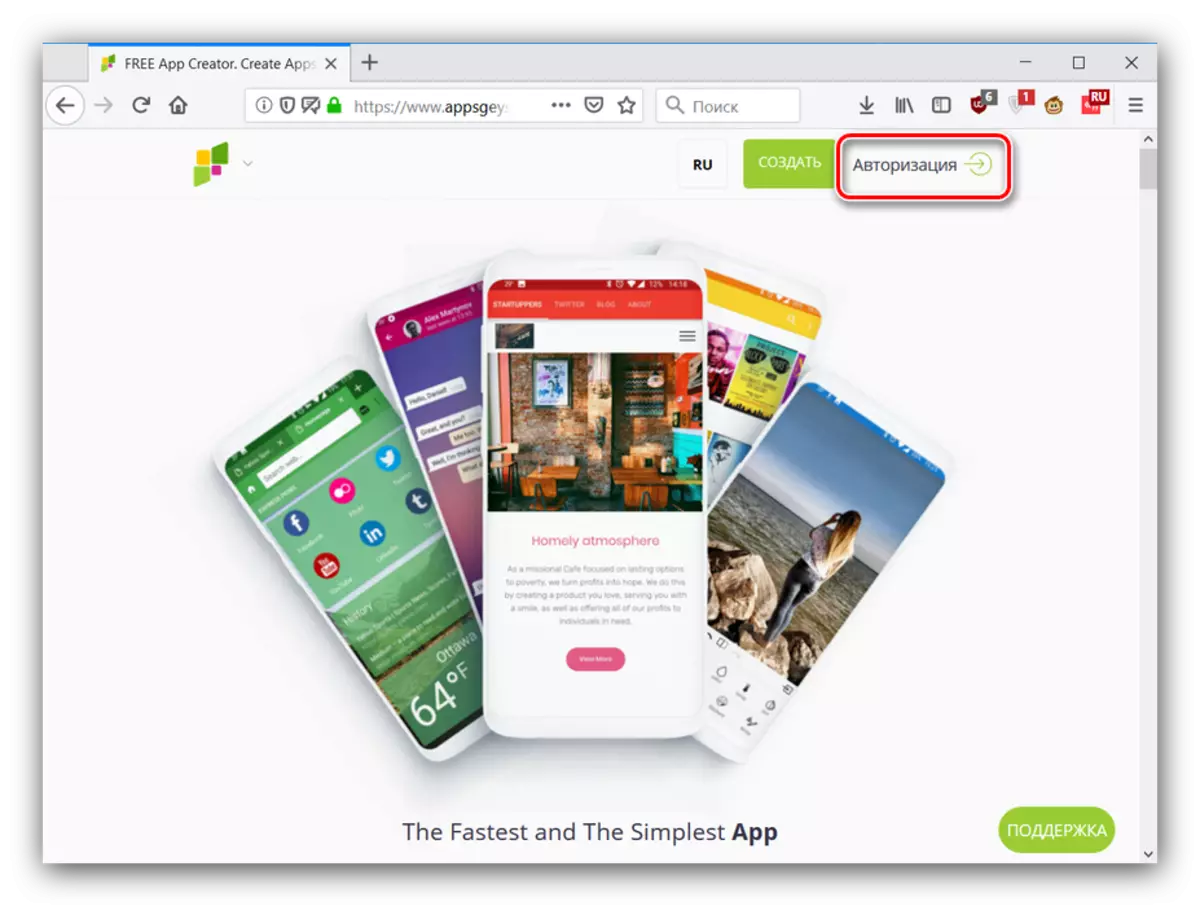
Sau đó chuyển đến tab "Đăng ký" và chọn một trong các tùy chọn đăng ký được đề xuất.
- Sau khi quy trình tạo tài khoản và nhập nó, nhấp vào "Tạo miễn phí".
- Tiếp theo, cần phải chọn một mẫu dựa trên ứng dụng sẽ được tạo. Các loại khả dụng được sắp xếp theo nhiều loại được đặt trên các tab khác nhau. Việc tìm kiếm hoạt động, nhưng chỉ dành cho tiếng Anh. Ví dụ: chọn tab "Nội dung" và mẫu thủ công.
- Tạo một chương trình được tự động - Ở giai đoạn này, bạn nên đọc một tin nhắn chào mừng và nhấp vào "Tiếp theo".
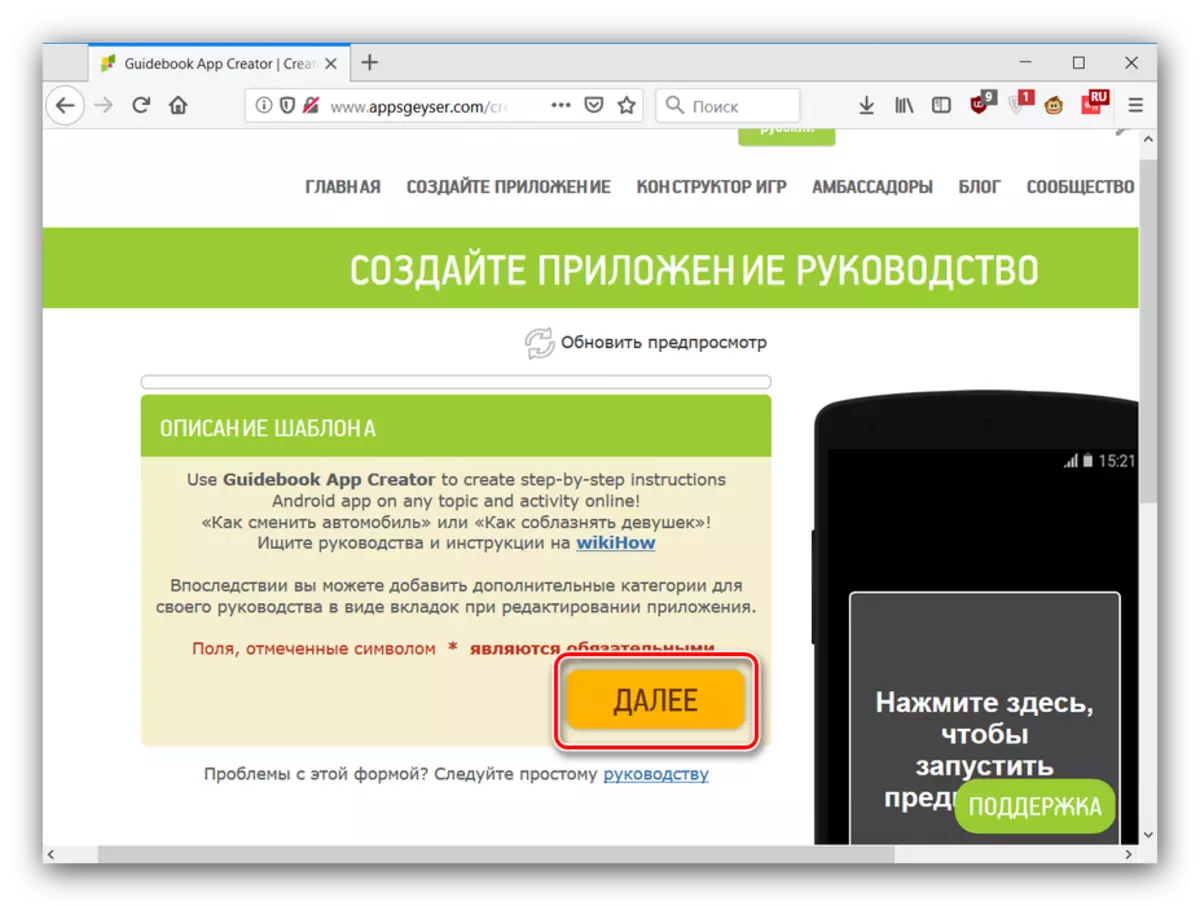
Nếu bạn không hiểu tiếng Anh, bạn phải dịch các trang web cho trình duyệt Chrome, Opera và Firefox.
- Trước hết, bạn cần định cấu hình bảng màu của tương lai hướng dẫn và chế độ xem của hướng dẫn được đặt. Tất nhiên, đối với các mẫu khác, giai đoạn này là khác nhau, nhưng được thực hiện ở cùng một sơ đồ.
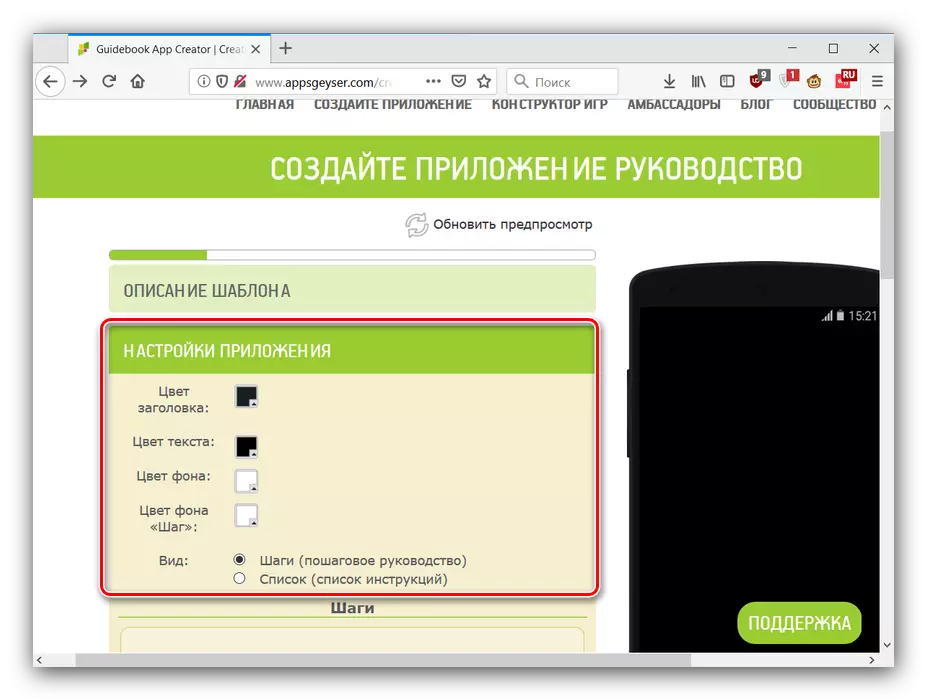
Tiếp theo, cơ thể thực tế của hướng dẫn được giới thiệu: tiêu đề và văn bản. Định dạng tối thiểu được hỗ trợ, cũng như thêm các siêu liên kết và các tập tin đa phương tiện.
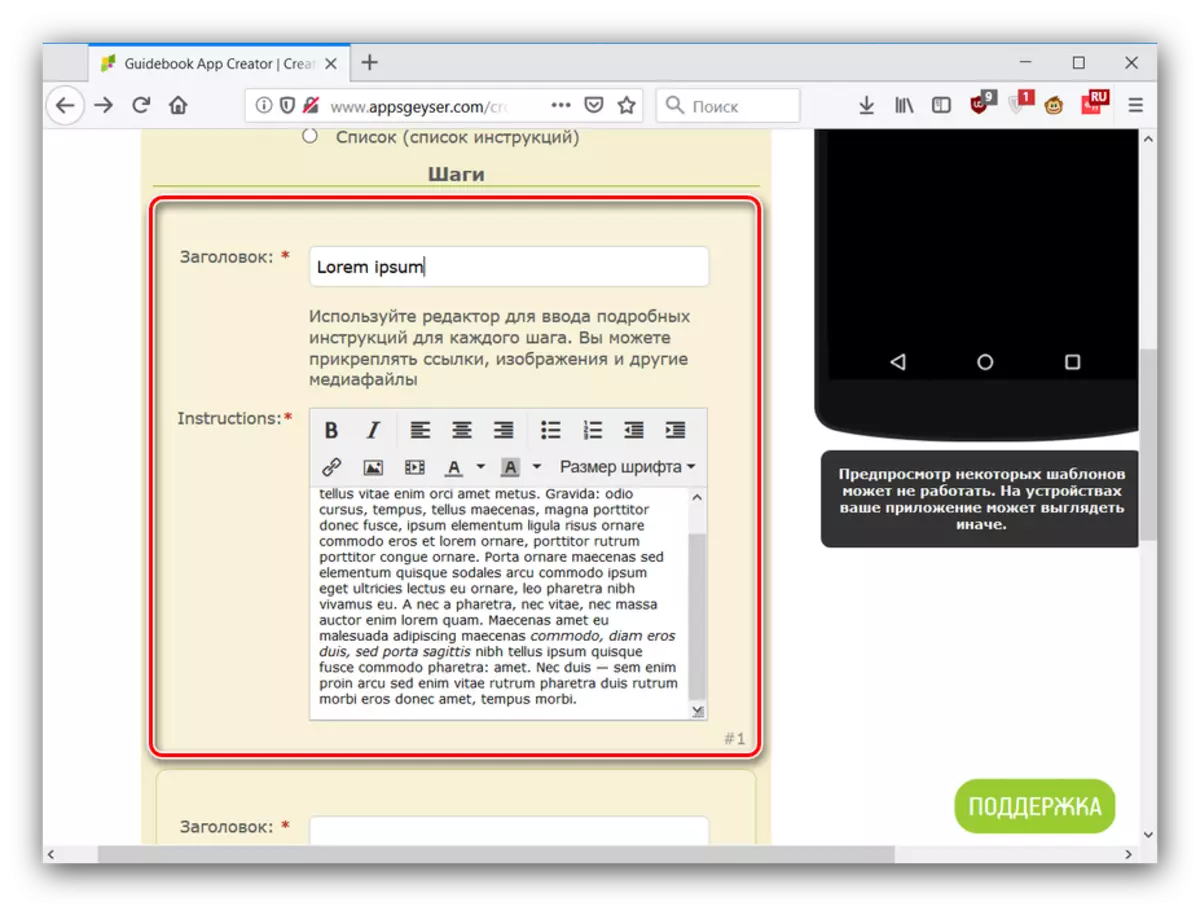
Theo mặc định, chỉ có 2 phần tử khả dụng - nhấp vào "Thêm nhiều" để thêm một trường chỉnh sửa một. Lặp lại quy trình để thêm một số.
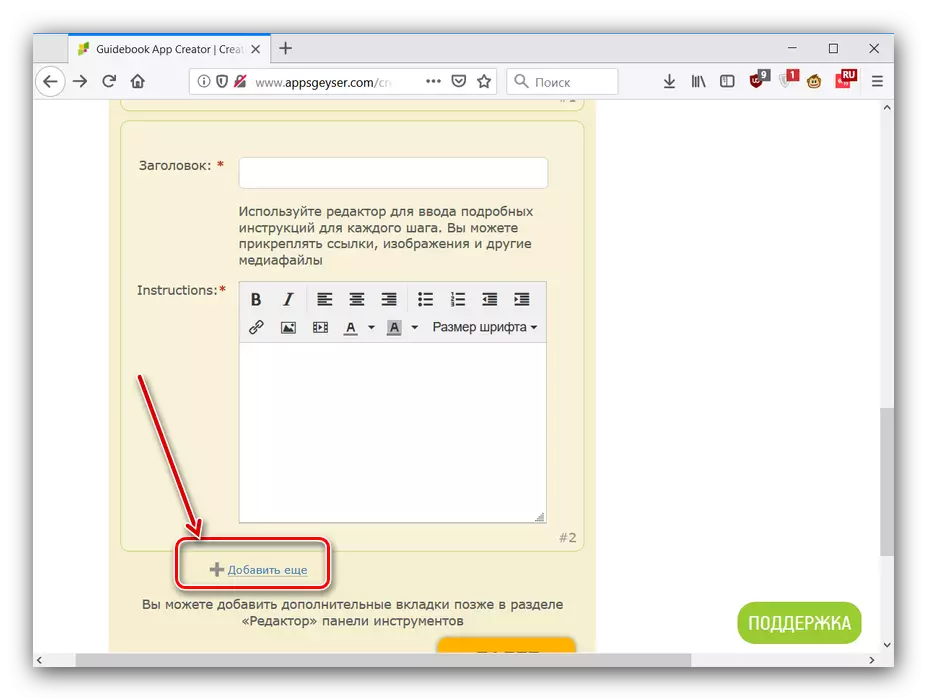
Để tiếp tục công việc, nhấn vào "Tiếp theo".
- Ở giai đoạn này, một thông tin ứng dụng sẽ được nhập. Đầu tiên nhập tên và nhấp vào "Tiếp theo".
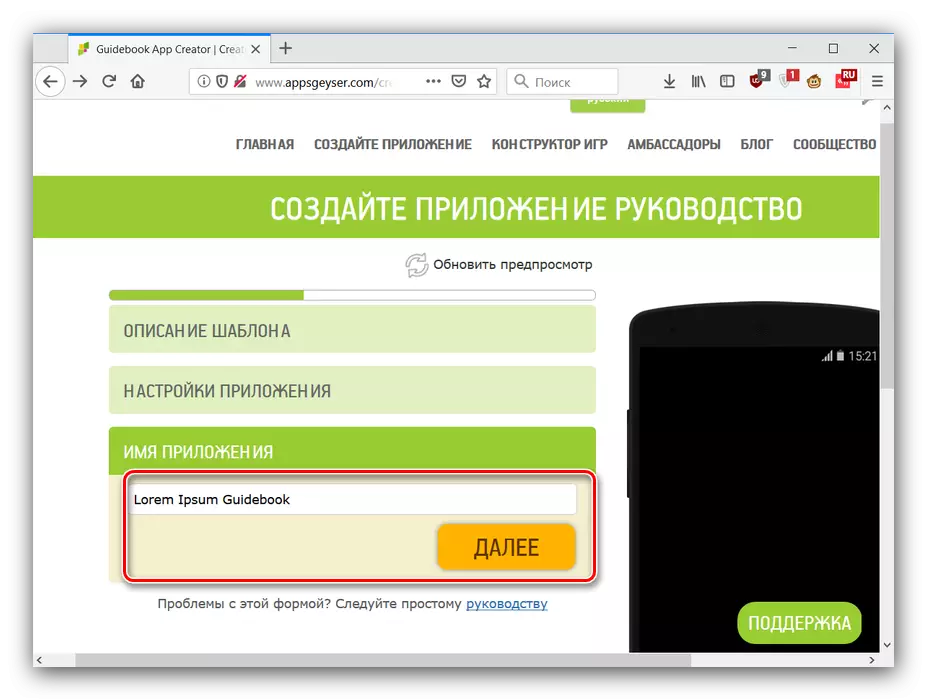
Sau đó viết một mô tả phù hợp và viết nó vào trường thích hợp.
- Bây giờ bạn cần chọn biểu tượng ứng dụng. Vị trí của công tắc "tiêu chuẩn" khiến biểu tượng mặc định có thể được chỉnh sửa một chút (nút "Trình chỉnh sửa" bên dưới hình ảnh).
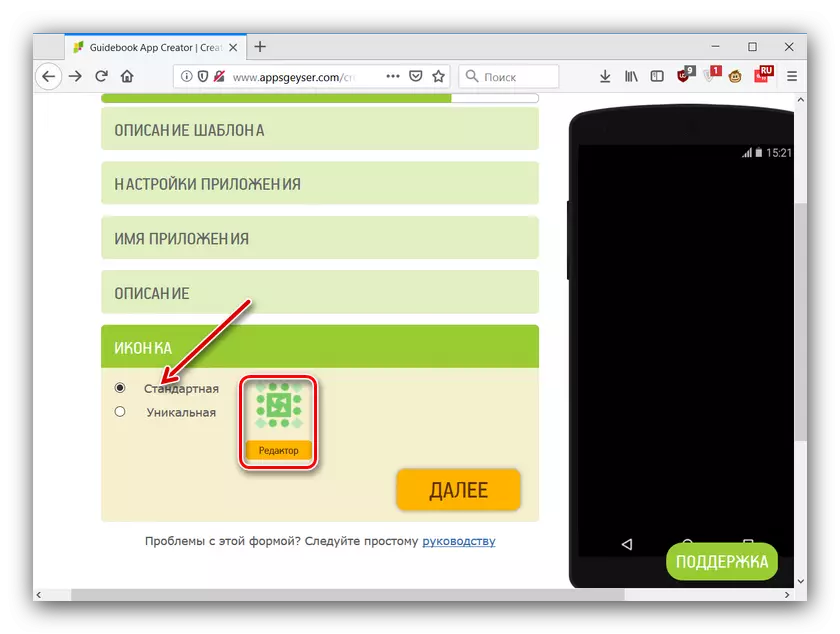
Tùy chọn "duy nhất" cho phép bạn tải lên các định dạng hình ảnh của mình ¬ (định dạng JPG, PNG và BMP ở độ phân giải 512x512 điểm).
- Sau khi nhập tất cả thông tin, nhấp vào "Tạo".
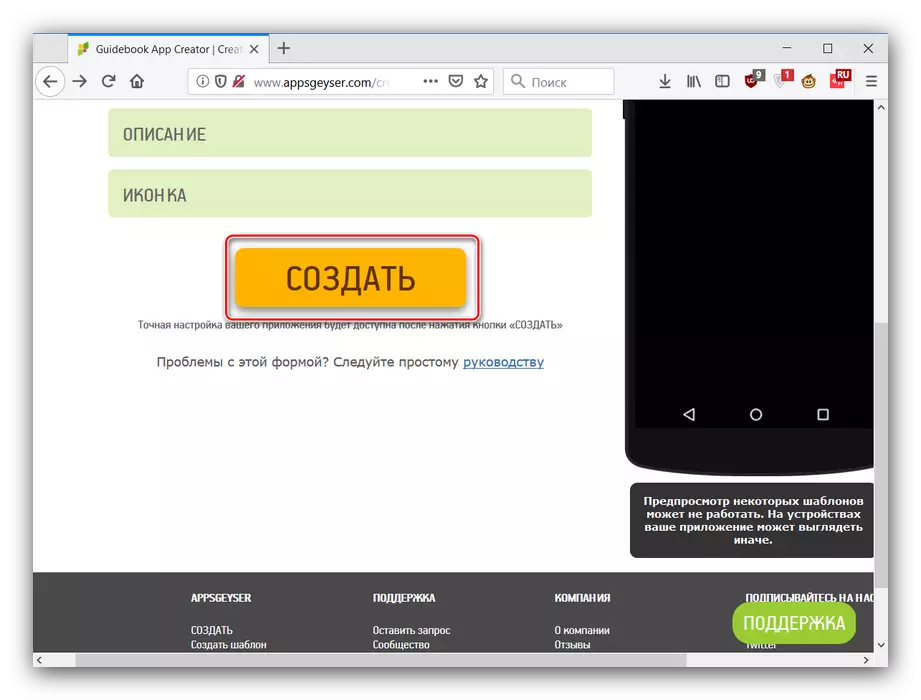
Bạn sẽ chuyển vào dữ liệu tài khoản, từ nơi ứng dụng có thể được xuất bản trên Google Play Market hoặc một số cửa hàng ứng dụng khác. Xin lưu ý rằng ứng dụng sẽ bị xóa mà không có công bố sau 29 giờ kể từ thời điểm tạo. Than ôi, các tùy chọn khác để có được tệp APK, ngoại trừ ấn phẩm, không được cung cấp.
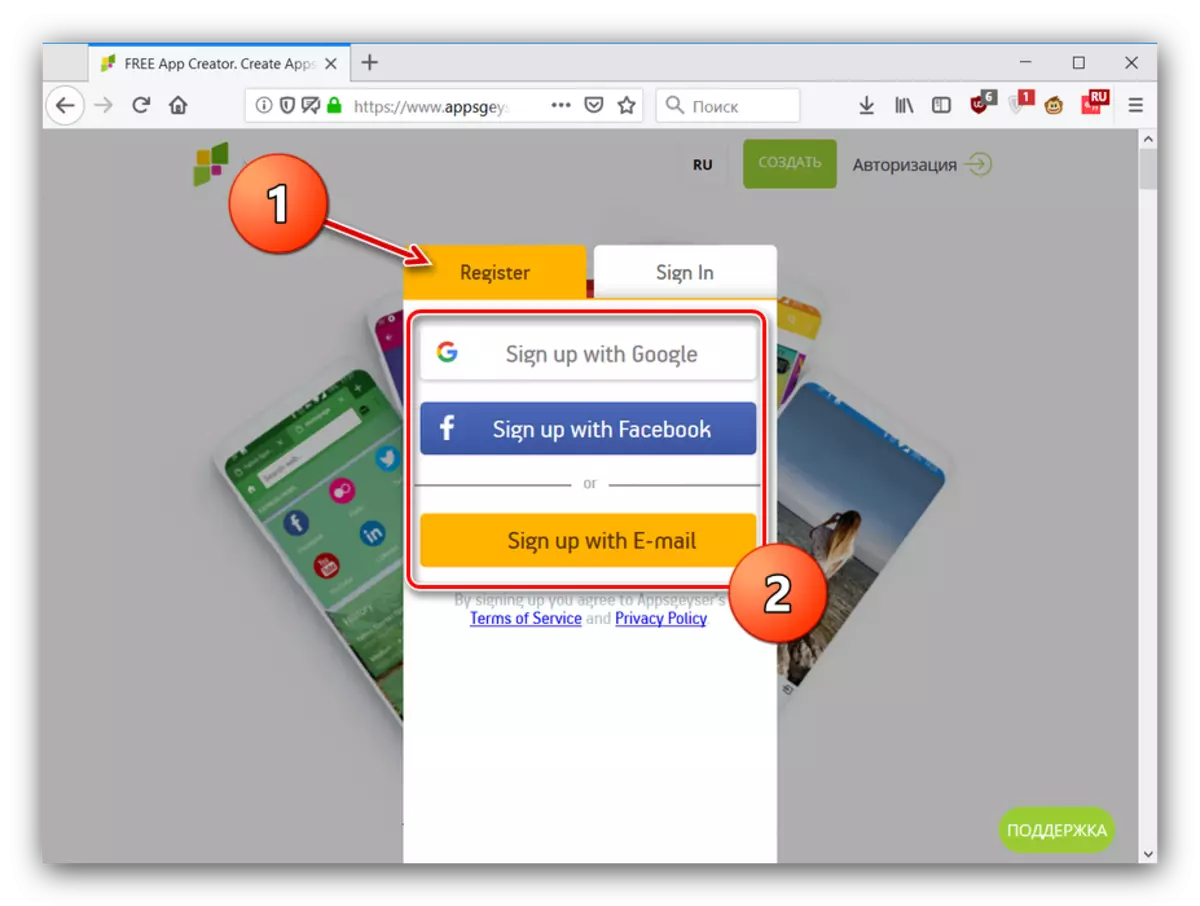
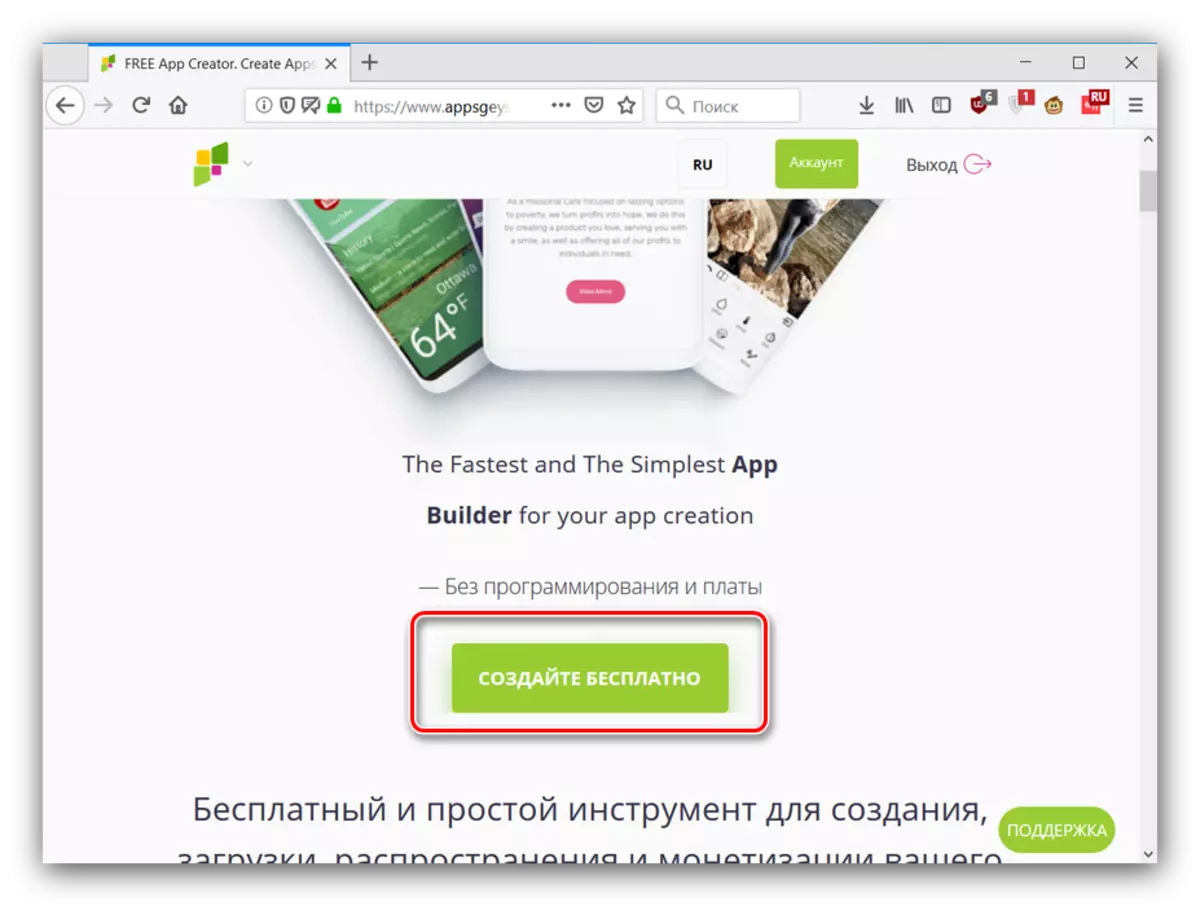
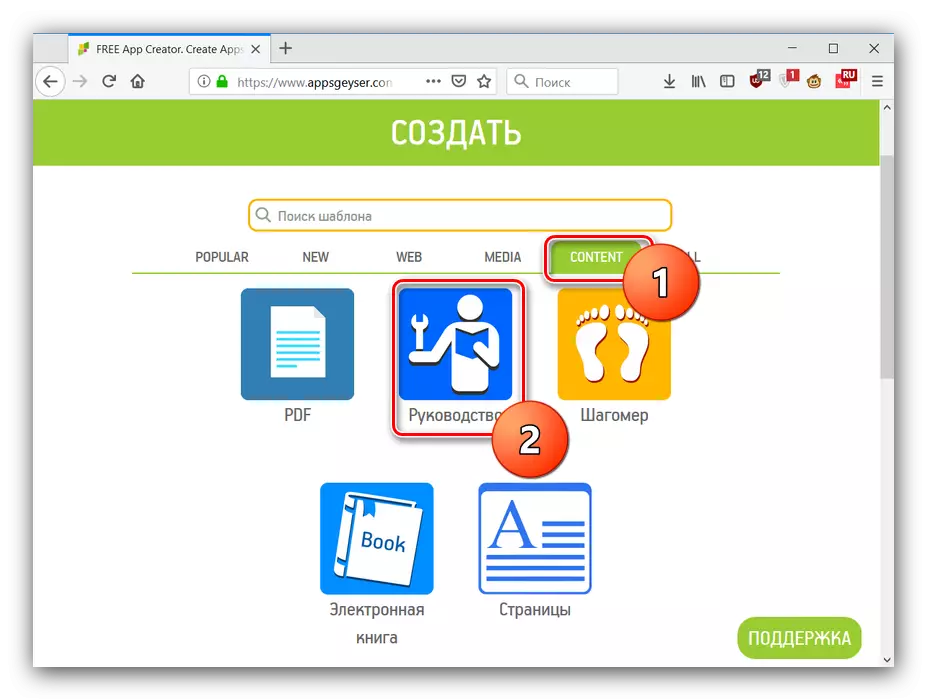
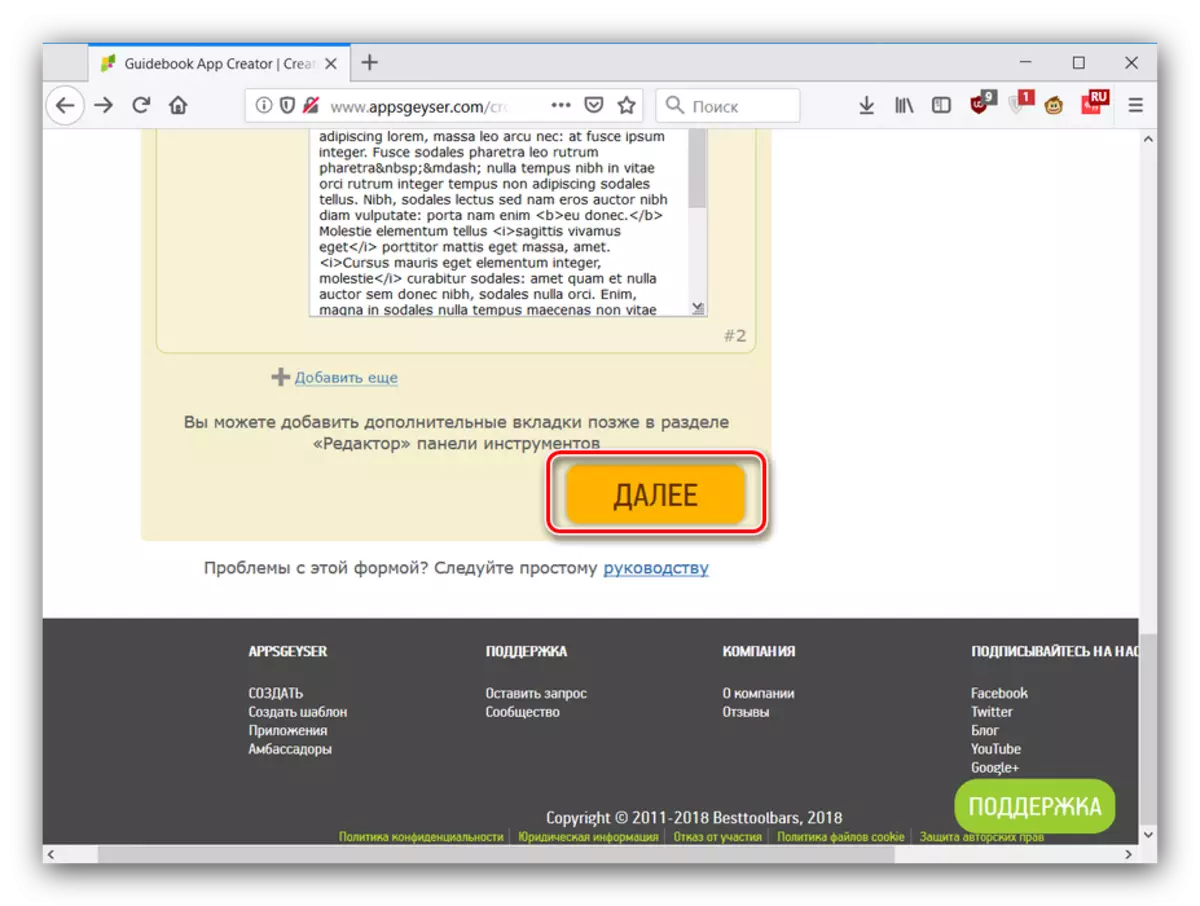
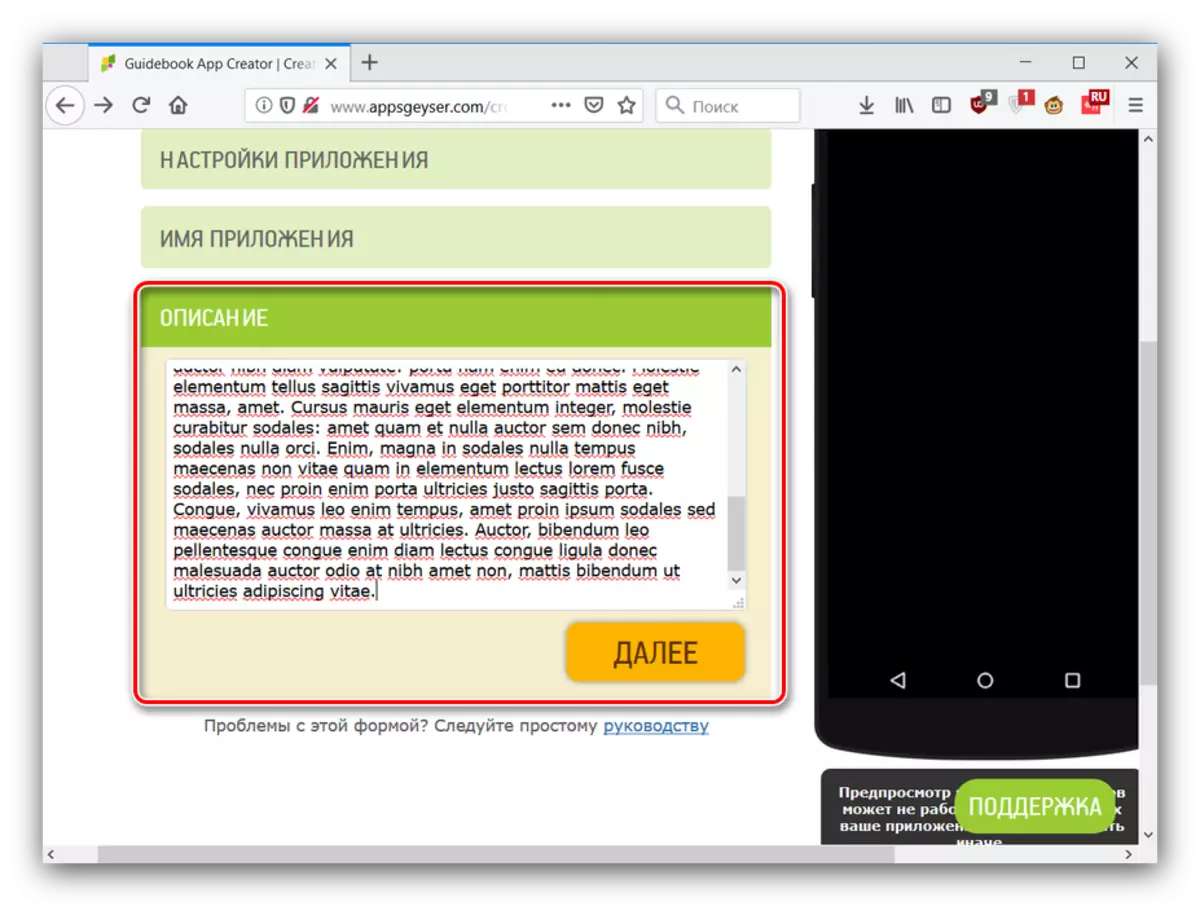
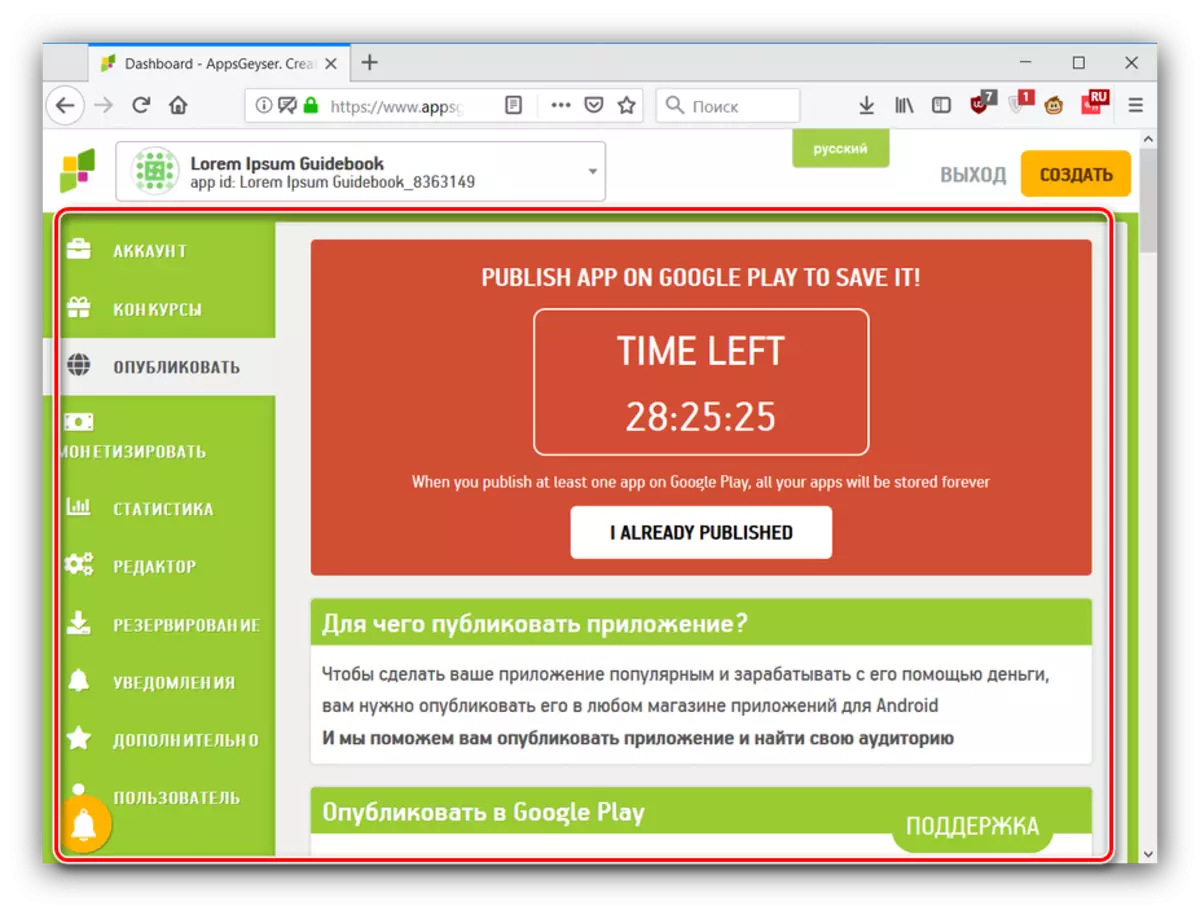
Dịch vụ AppsGeyser là một trong những giải pháp thân thiện nhất, vì vậy những thiếu sót dưới dạng nội địa hóa kém trong tiếng Nga và thời gian giới hạn của chương trình có thể được hoàn thành.
Mobincube.
Dịch vụ nâng cao cho phép bạn tạo các ứng dụng cho cả Android và iOS. Ngược lại với giải pháp trước đó, các cách cơ bản để tạo ra các chương trình có sẵn mà không kiếm được tiền. Vị trí chính nó là một trong những giải pháp dễ nhất.
Để tạo một chương trình thông qua một chiếc Minkyub, hãy làm như sau:
Chuyển đến trang chính Mobincube
- Để làm việc với dịch vụ này, cũng cần phải đăng ký - Nhấp vào nút Bắt đầu ngay bây giờ để chuyển đến cửa sổ nhập dữ liệu.
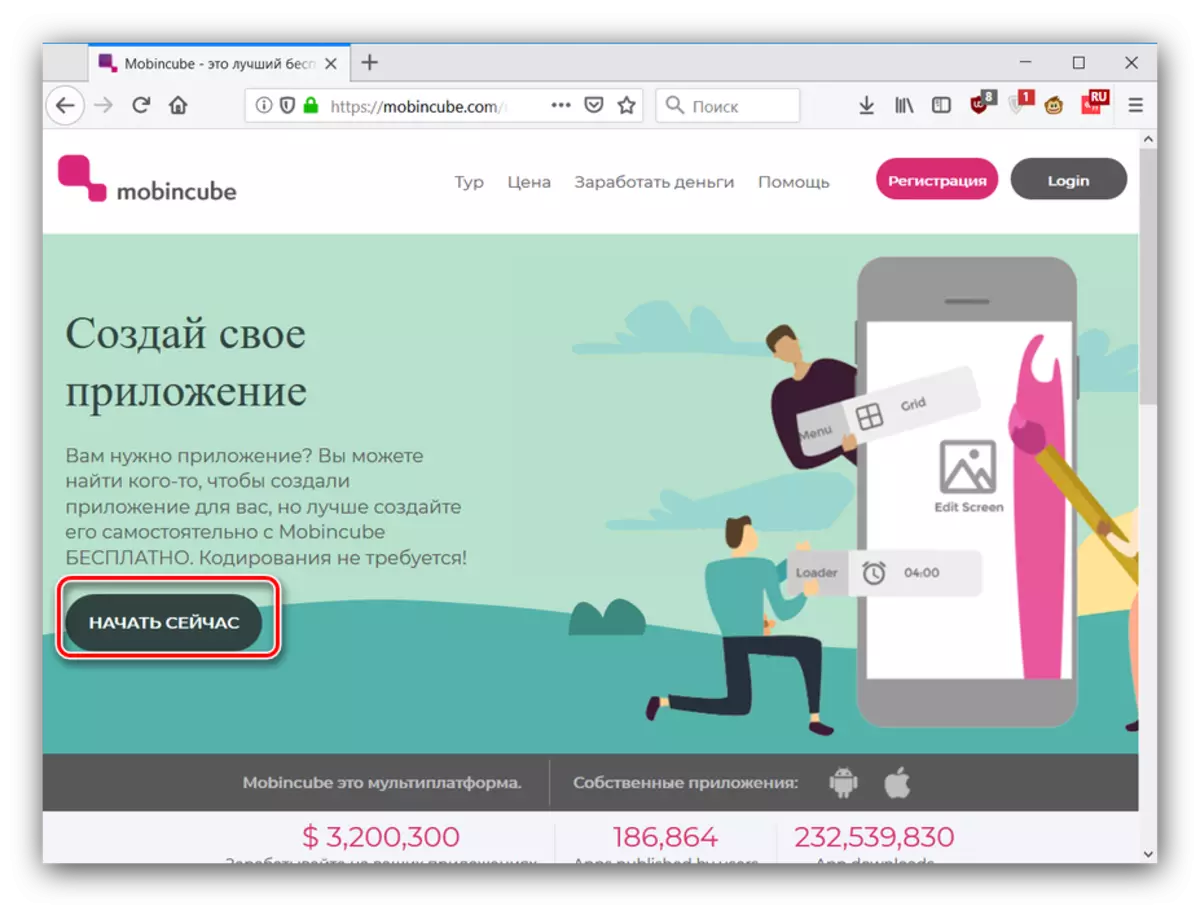
Quá trình tạo tài khoản rất đơn giản: đủ để đăng ký tên người dùng, hãy đến và nhập mật khẩu hai lần, sau đó chỉ định hộp thư, đánh dấu hộp kiểm về việc làm quen với các điều khoản sử dụng và nhấp vào "Đăng ký".
- Sau khi tạo tài khoản, bạn có thể chuyển sang việc tạo ứng dụng. Trong cửa sổ tài khoản, nhấp vào "Tạo ứng dụng mới".
- Hai tùy chọn để tạo chương trình Android có sẵn - hoàn toàn từ đầu hoặc sử dụng các mẫu. Người dùng miễn phí chỉ mở thứ hai. Để tiếp tục, bạn cần nhập tên của ứng dụng trong tương lai và nhấp vào nút "Đóng" trong cửa sổ "Cửa sổ" (chi phí nội địa hóa chất lượng kém).
- Trước hết, hãy nhập tên mong muốn của ứng dụng, nếu bạn không làm điều này ở giai đoạn trước. Tiếp theo, trong menu thả xuống, tìm danh mục mẫu mà bạn muốn chọn một phôi cho chương trình.
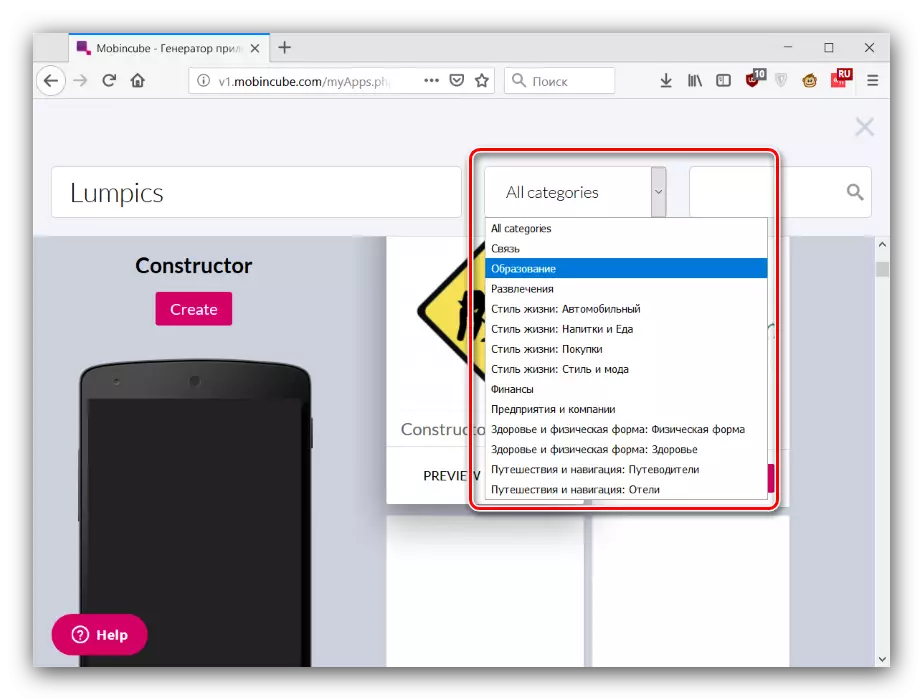
Một tìm kiếm thủ công cũng có sẵn, nhưng đối với điều này, bạn cần biết tên chính xác của một hoặc mẫu khác, được yêu cầu để nhập. Ví dụ, chọn danh mục "Giáo dục" và mô hình danh mục cơ bản (sô cô la). Để bắt đầu làm việc với nó, nhấp vào "Tạo".
- Tiếp theo, chúng tôi xuất hiện cửa sổ soạn thảo ứng dụng. Từ phía trên, một hướng dẫn nhỏ được hiển thị (không may, chỉ bằng tiếng Anh).
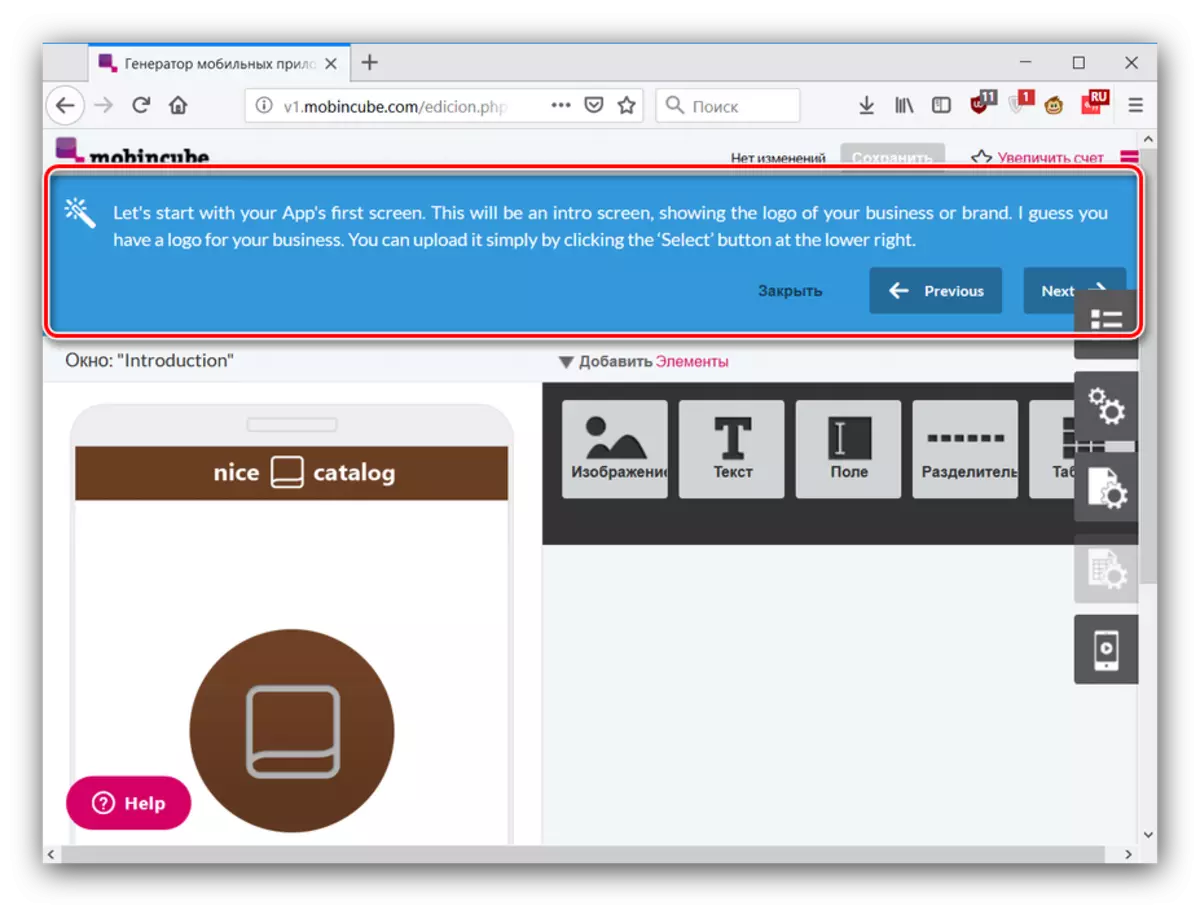
Theo mặc định, ứng dụng của trang ứng dụng sẽ mở bên phải. Đối với mỗi mẫu, chúng khác nhau, nhưng kết hợp điều khiển này với khả năng nhanh chóng chuyển sang một hoặc một cửa sổ chỉnh sửa khác. Bạn có thể đóng cửa sổ bằng cách nhấn mục màu đỏ với biểu tượng danh sách.
- Bây giờ chúng ta hãy đi trực tiếp để tạo ứng dụng. Mỗi cửa sổ được chỉnh sửa riêng, vì vậy hãy xem xét khả năng thêm các yếu tố và chức năng. Trước hết, chúng tôi lưu ý rằng các khả năng có sẵn phụ thuộc vào mẫu đã chọn và loại cửa sổ biến, vì vậy chúng tôi tiếp tục tuân thủ ví dụ cho mẫu danh mục. Các yếu tố hình ảnh có thể tùy chỉnh bao gồm hình ảnh nền, thông tin văn bản (cả hai được quản lý thủ công và từ một tài nguyên tùy ý trên Internet), dấu phân cách, bảng và thậm chí video. Để thêm một yếu tố cụ thể hai lần, nhấp vào nó với LKM.
- Chỉnh sửa các phần của ứng dụng diễn ra trên con trỏ di chuột - dòng chữ "Chỉnh sửa" sẽ bật lên, nhấp vào nó.
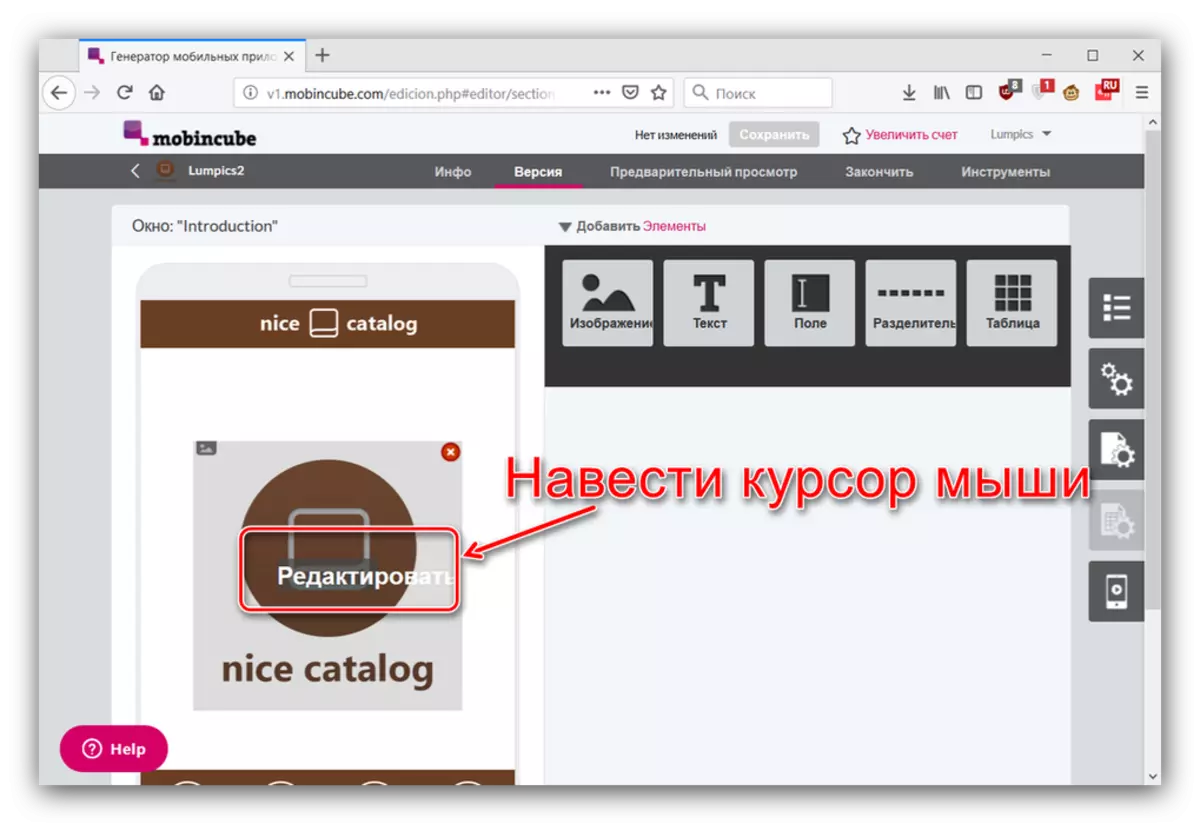
Bạn có thể thay đổi nền, vị trí và chiều rộng có thể tùy chỉnh, cũng như buộc các hành động nhất định cho nó: ví dụ, đi đến một trang web được chỉ định, mở một cửa sổ khác, chạy hoặc dừng phát tệp đa phương tiện, v.v.
- Cài đặt cụ thể cho một thành phần giao diện cụ thể bao gồm:
- "Hình ảnh" - Đang tải và cài đặt một hình ảnh tùy ý;
- "Văn bản" - Nhập thông tin văn bản với khả năng định dạng đơn giản;
- "Trường" - tên của liên kết và định dạng ngày (chú ý đến cảnh báo ở dưới cùng của cửa sổ với chỉnh sửa);
- "Dấu phân cách" - Lựa chọn phong cách của đường phân chia;
- "Bảng" - thiết lập số lượng ô bảng ô, cũng như cài đặt biểu tượng;
- "Văn bản trực tuyến" - Nhập liên kết đến thông tin văn bản mong muốn;
- "Video" - tải con lăn hoặc con lăn, cũng như một hành động bằng cách nhấn phần tử này.
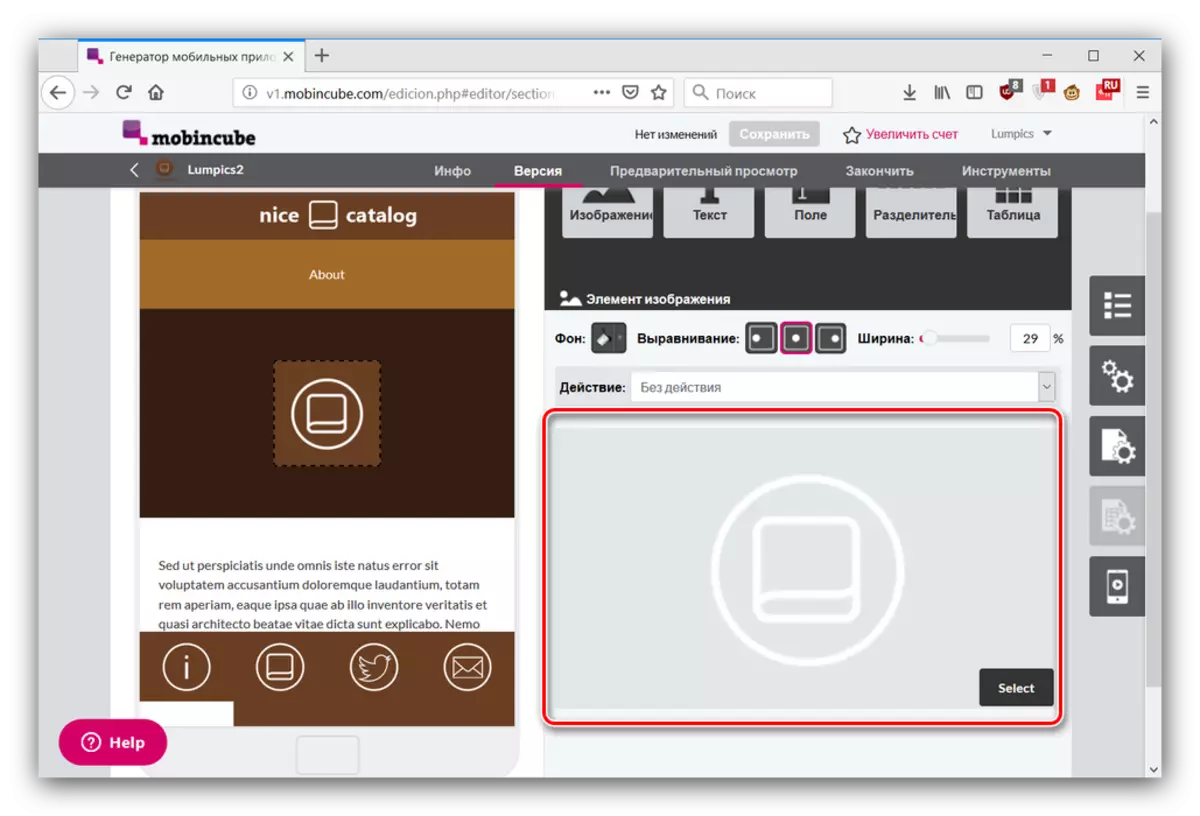
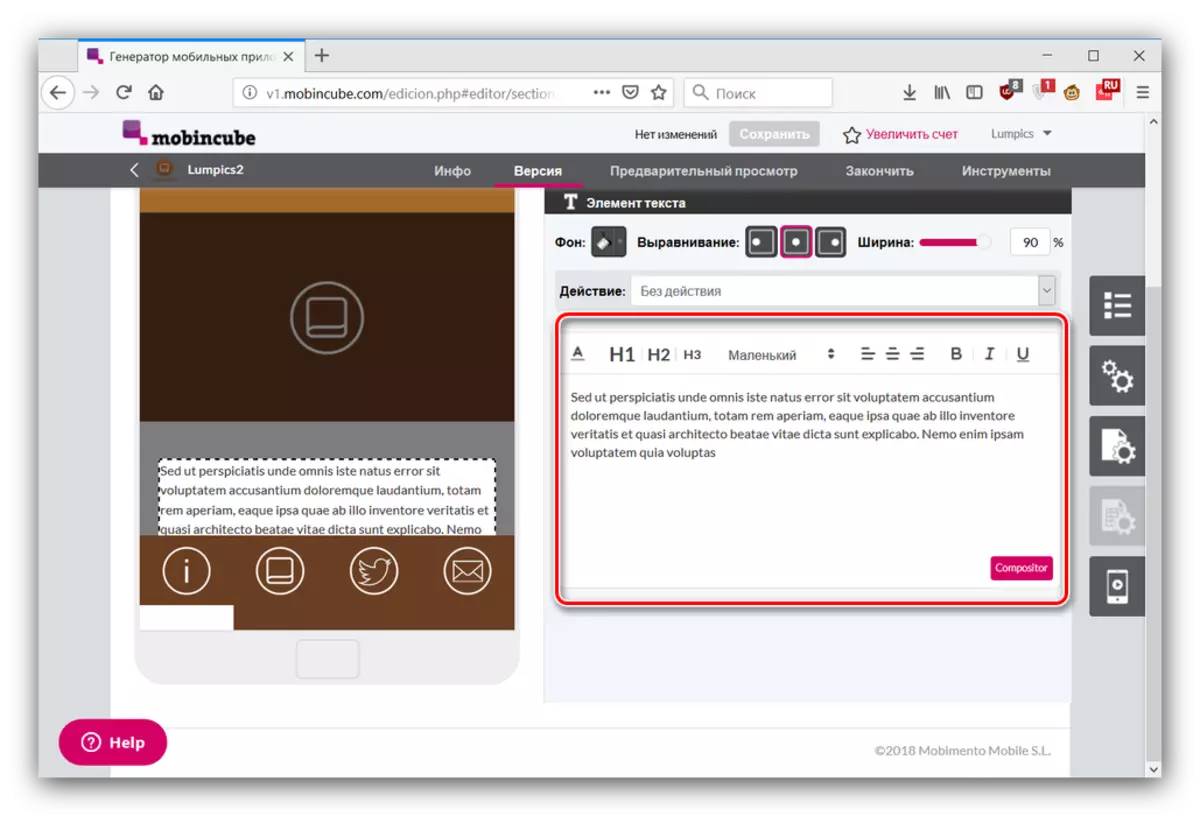
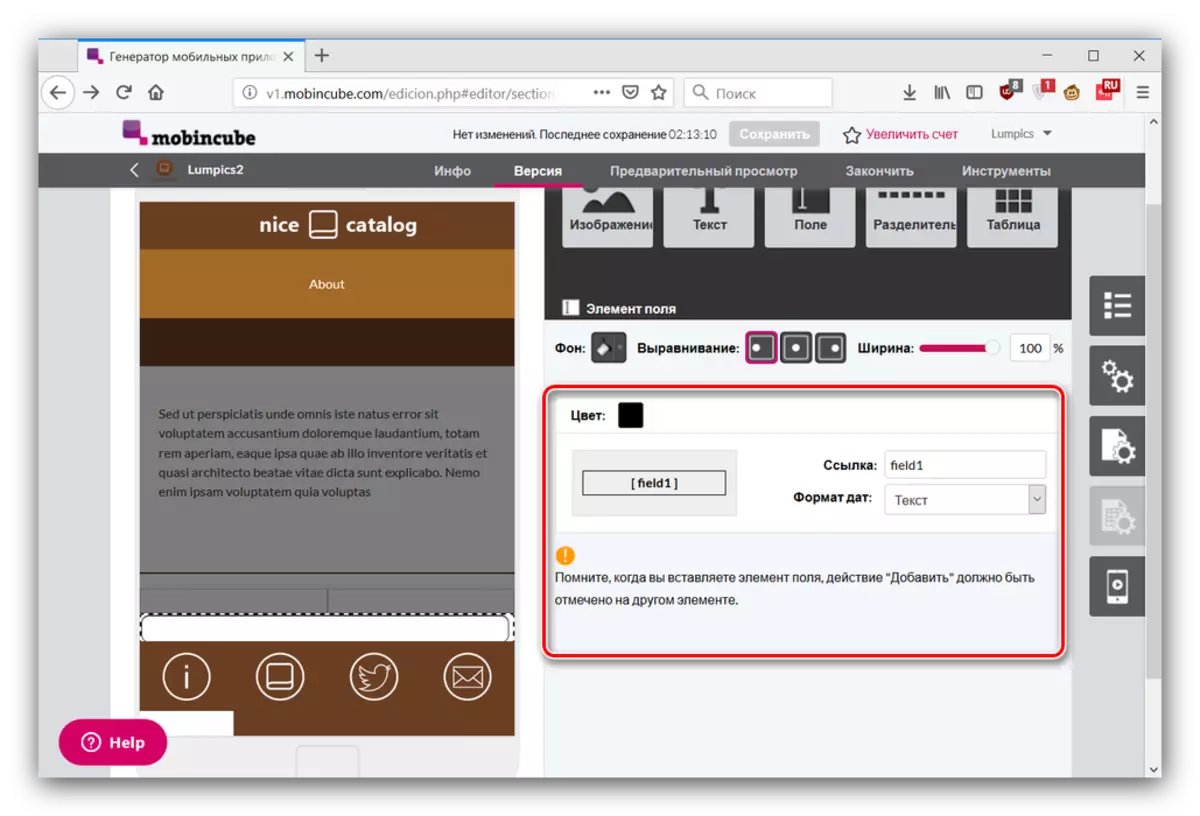
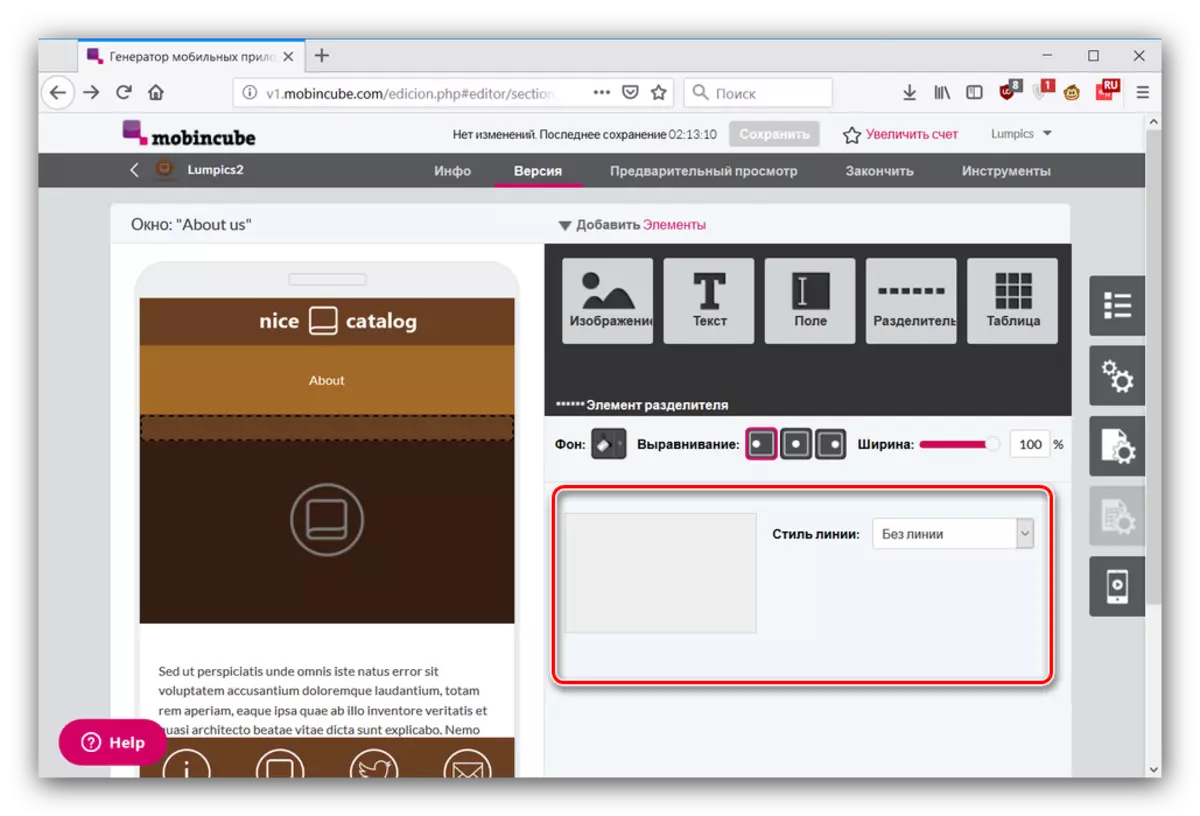
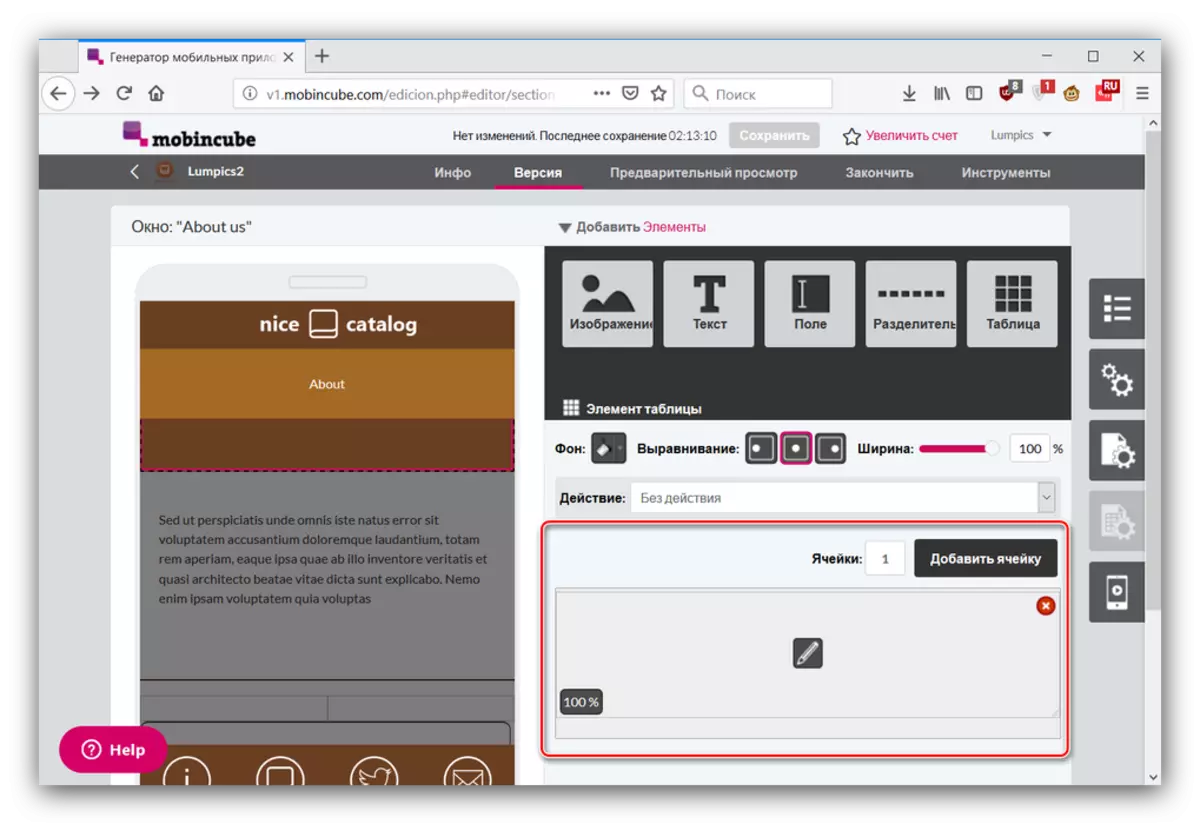

- Menu Side, hiển thị ở bên phải, chứa các công cụ để ứng dụng chỉnh sửa nâng cao. Mục "Thuộc tính ứng dụng" chứa các tùy chọn của thiết kế thiết kế chung và các yếu tố của nó, cũng như các nhà quản lý tài nguyên và cơ sở dữ liệu.
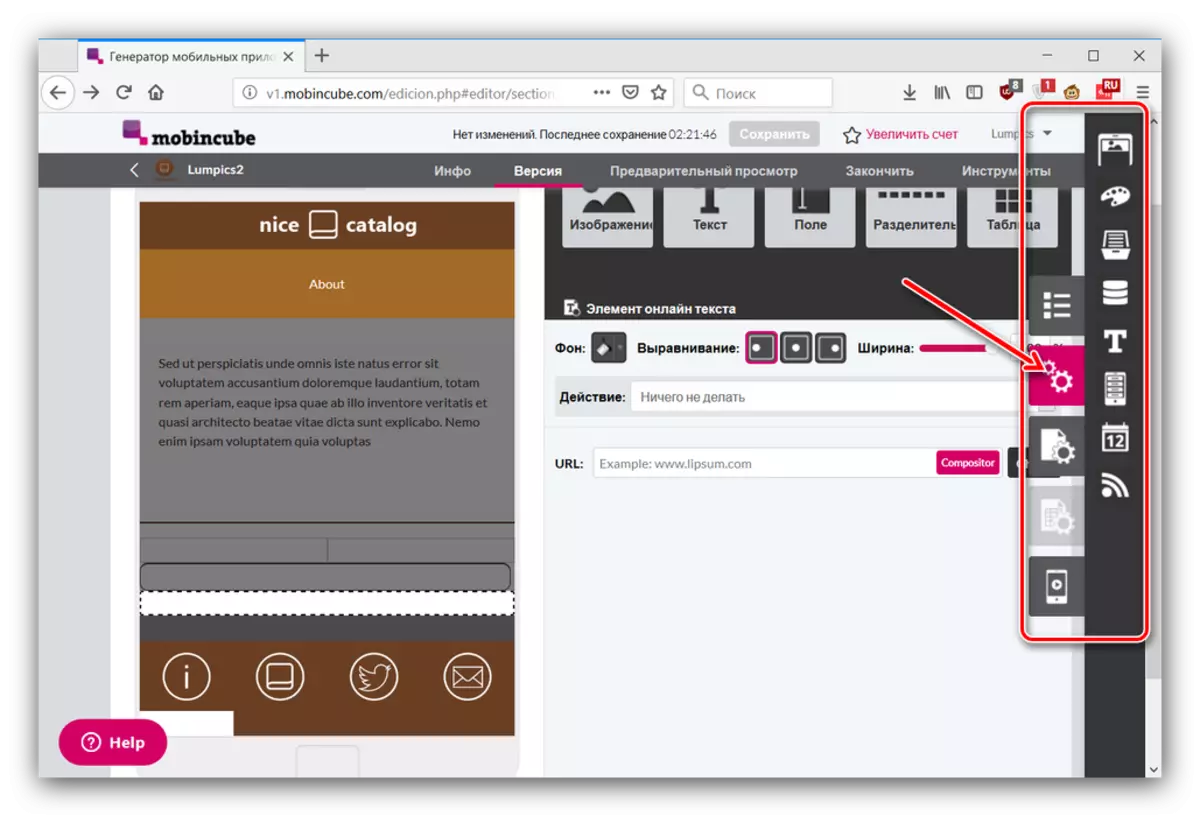
Mục "Windows Properties" chứa các cài đặt hình ảnh, nền, kiểu và cũng cho phép bạn đặt bộ hẹn giờ hiển thị và / hoặc điểm neo để quay lại hành động.
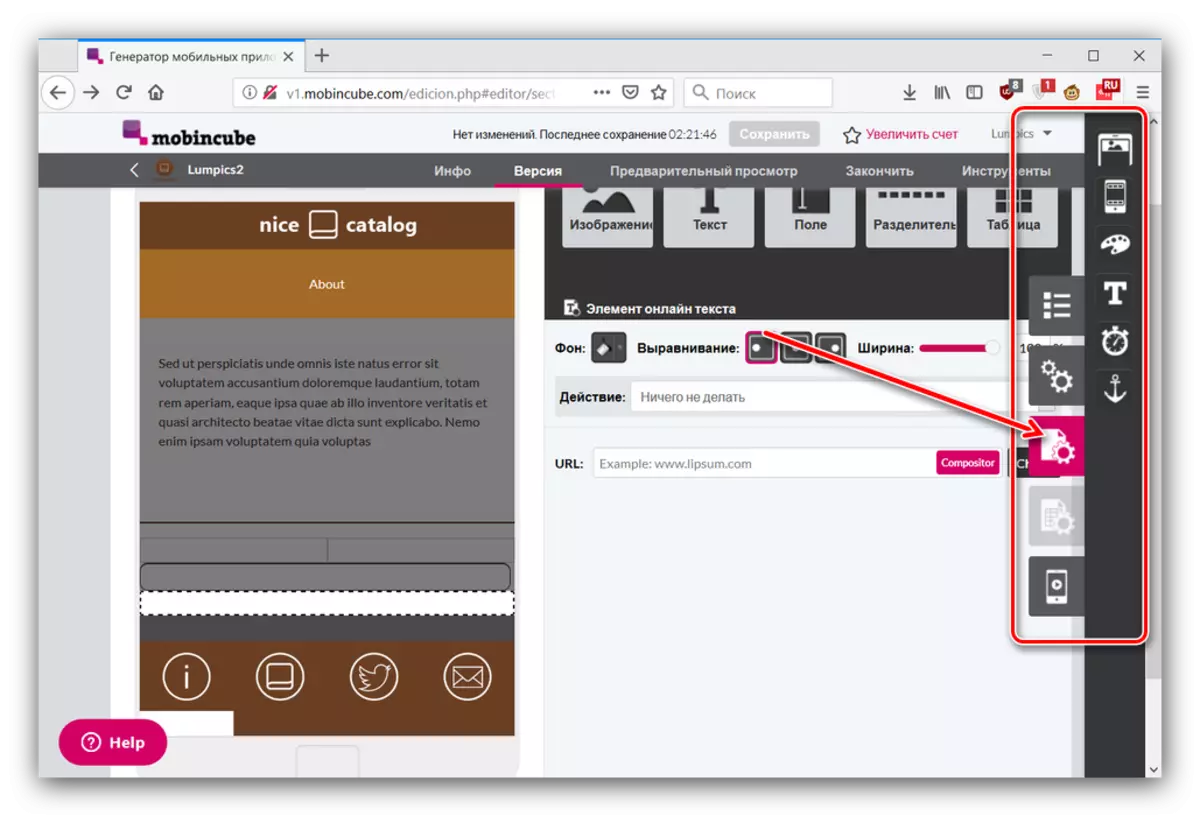
Tùy chọn "Thuộc tính" của chế độ xem "bị chặn đối với tài khoản miễn phí và mục cuối cùng tạo ra bản xem trước tương tác của ứng dụng (không phải trong tất cả các trình duyệt).
- Để có được phiên bản demo của ứng dụng đã tạo, hãy định vị thanh công cụ ở đầu cửa sổ và chuyển đến tab Xem trước. Trên tab này, nhấp vào "Yêu cầu" trong phần "Xem trên Android".
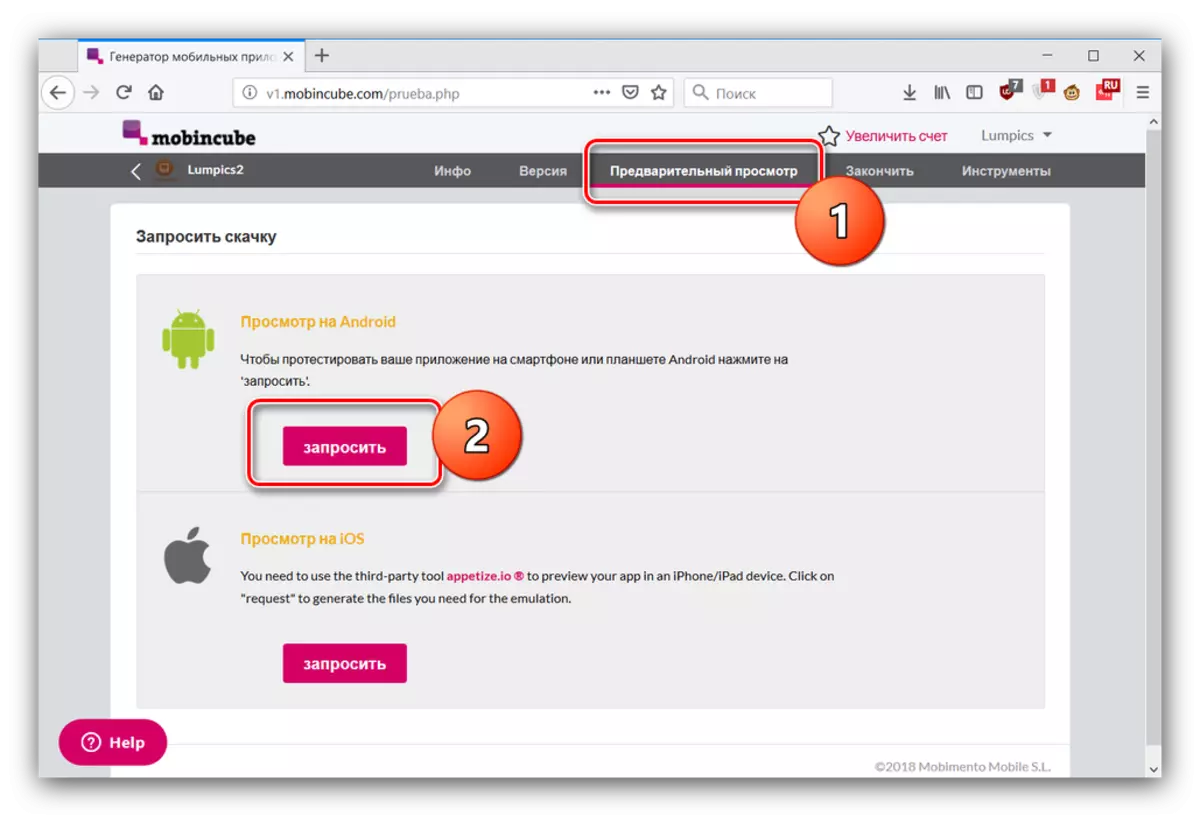
Đợi một lúc cho đến khi dịch vụ tạo tệp APK, sau đó sử dụng một trong các phương thức khởi động được đề xuất.
- Hai tab khác của các thanh công cụ cho phép bạn xuất bản chương trình kết quả trong một trong các cửa hàng ứng dụng và kích hoạt một số tính năng bổ sung (ví dụ: kiếm tiền).
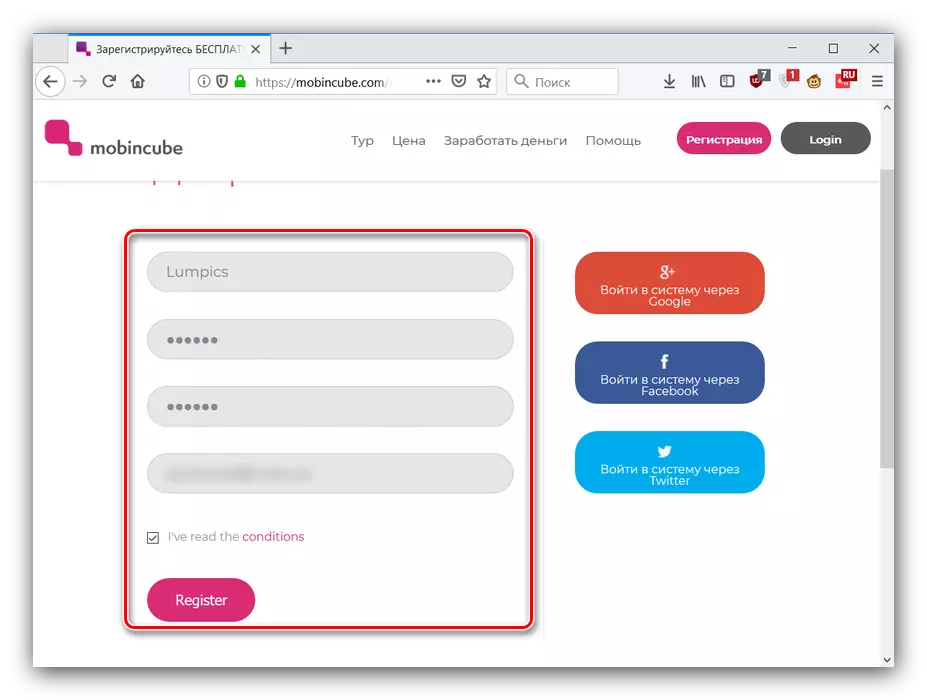
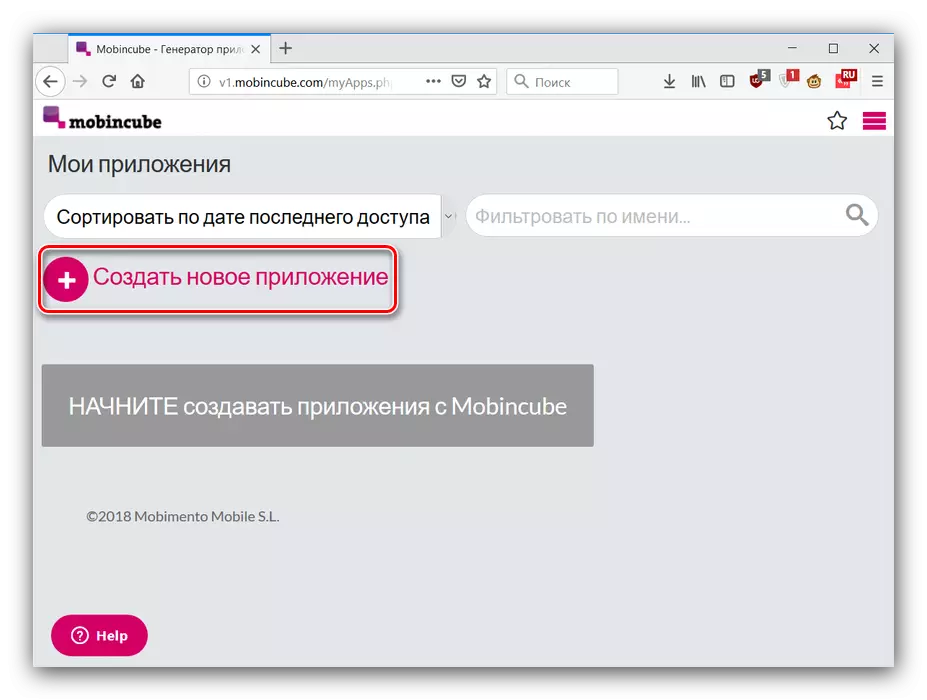
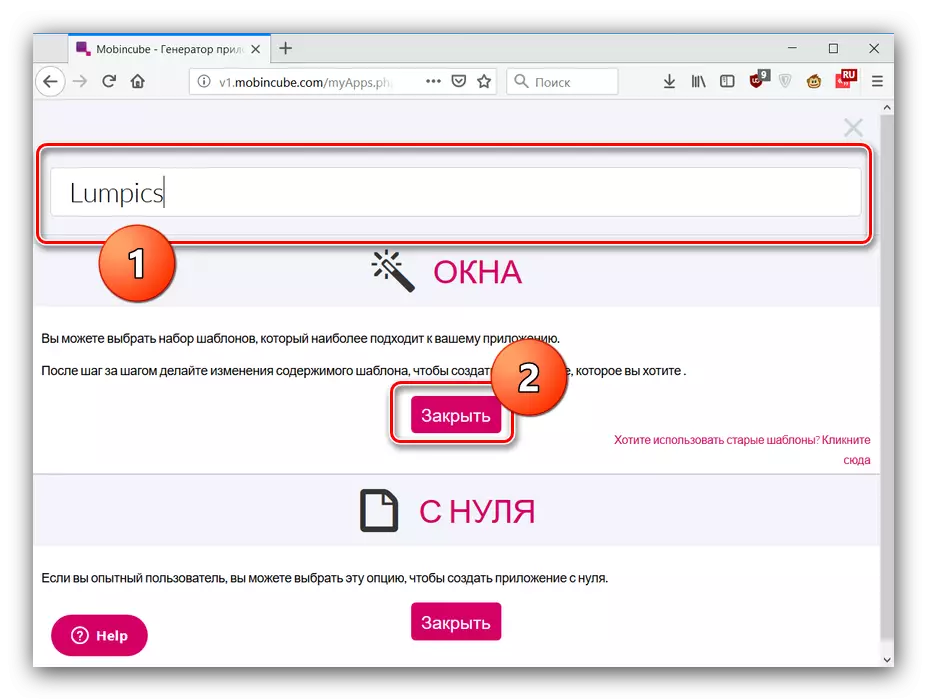
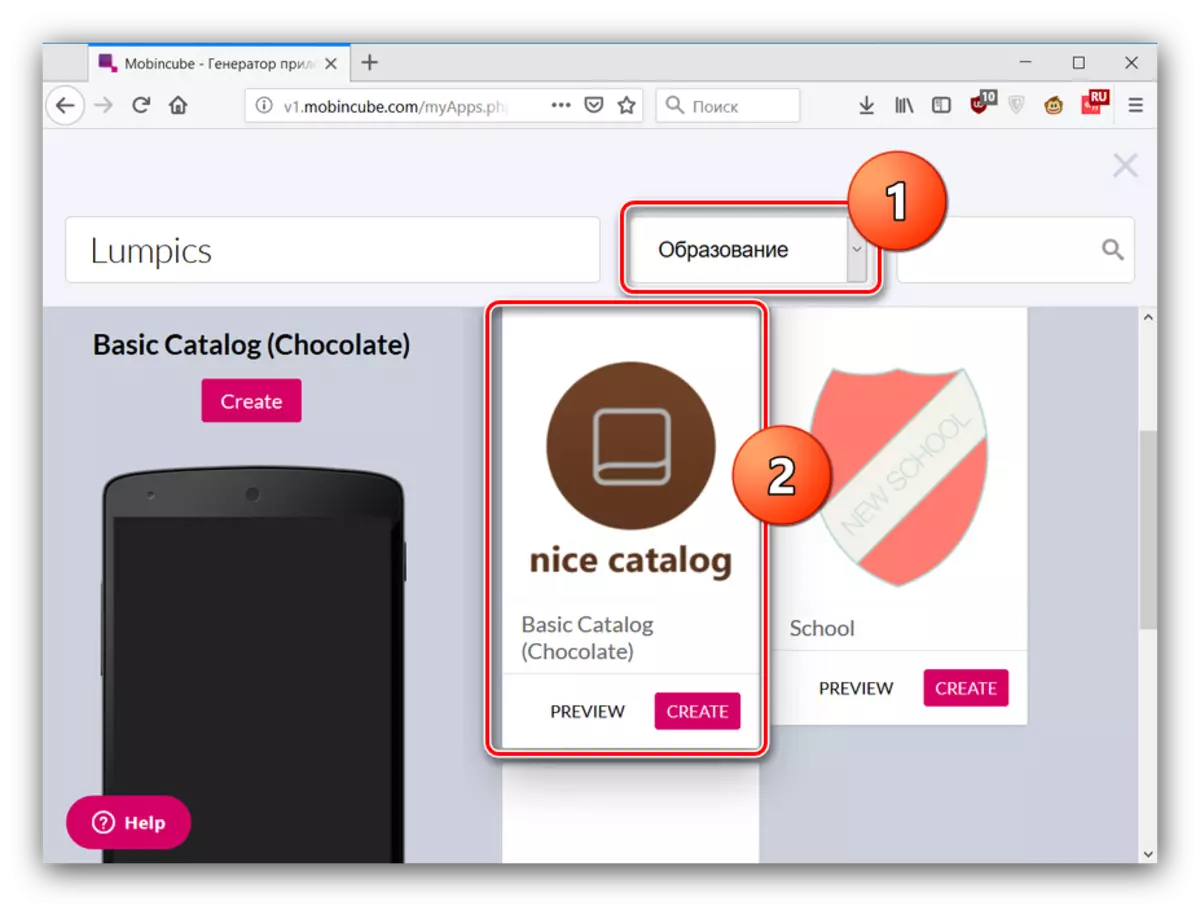
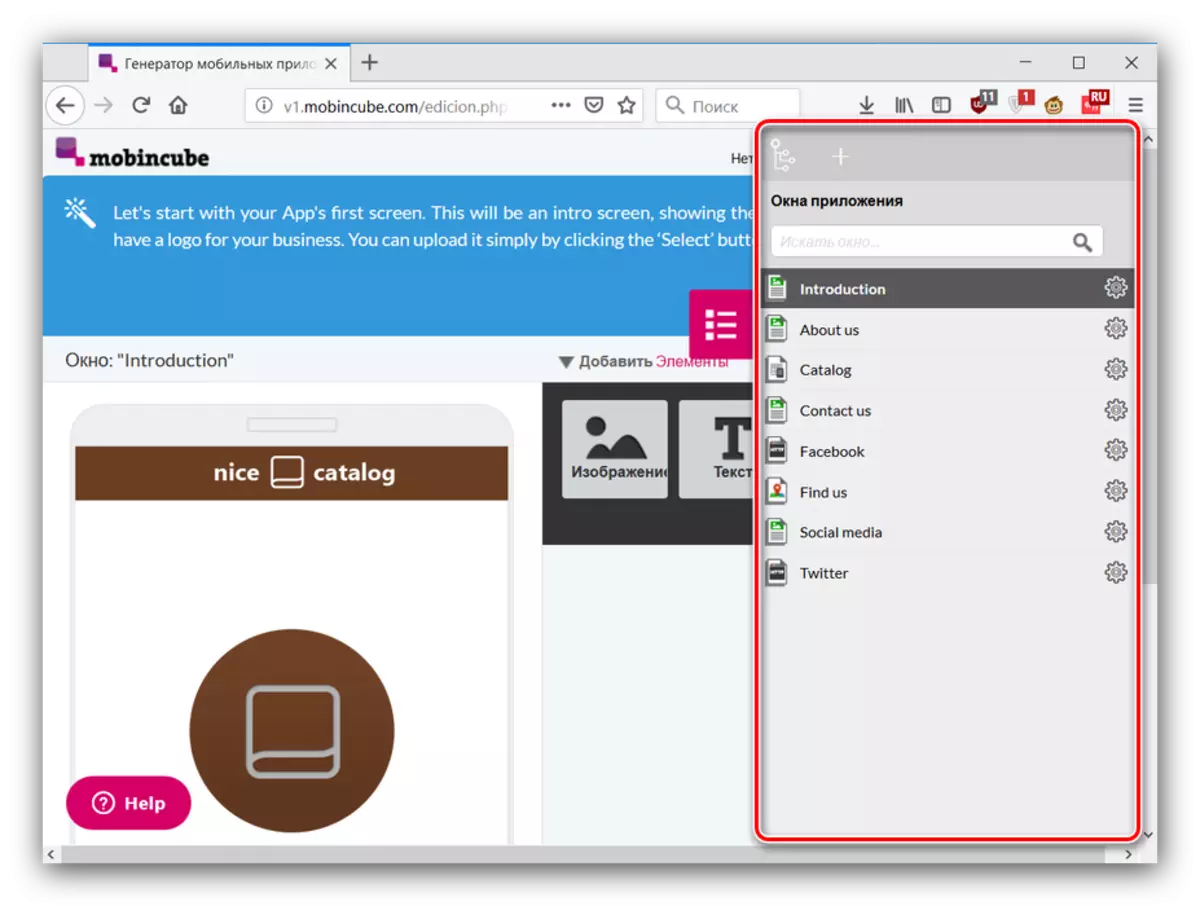
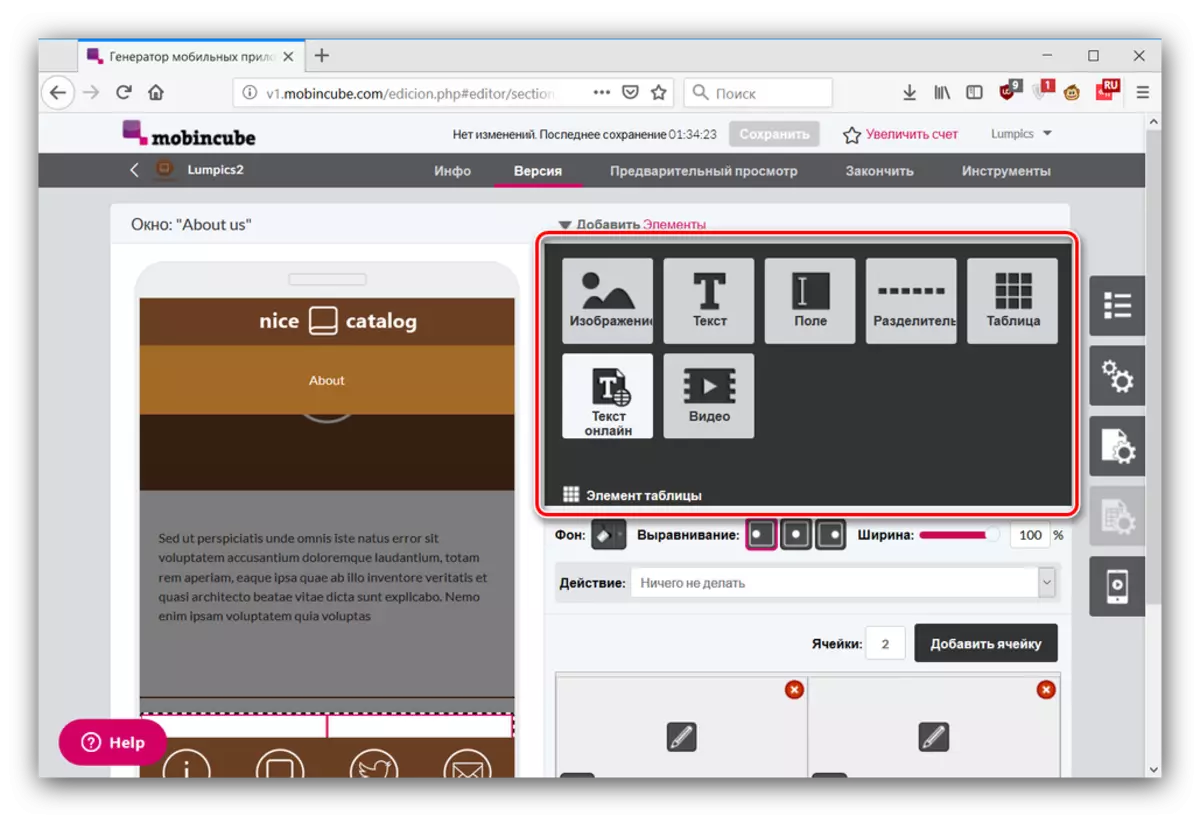
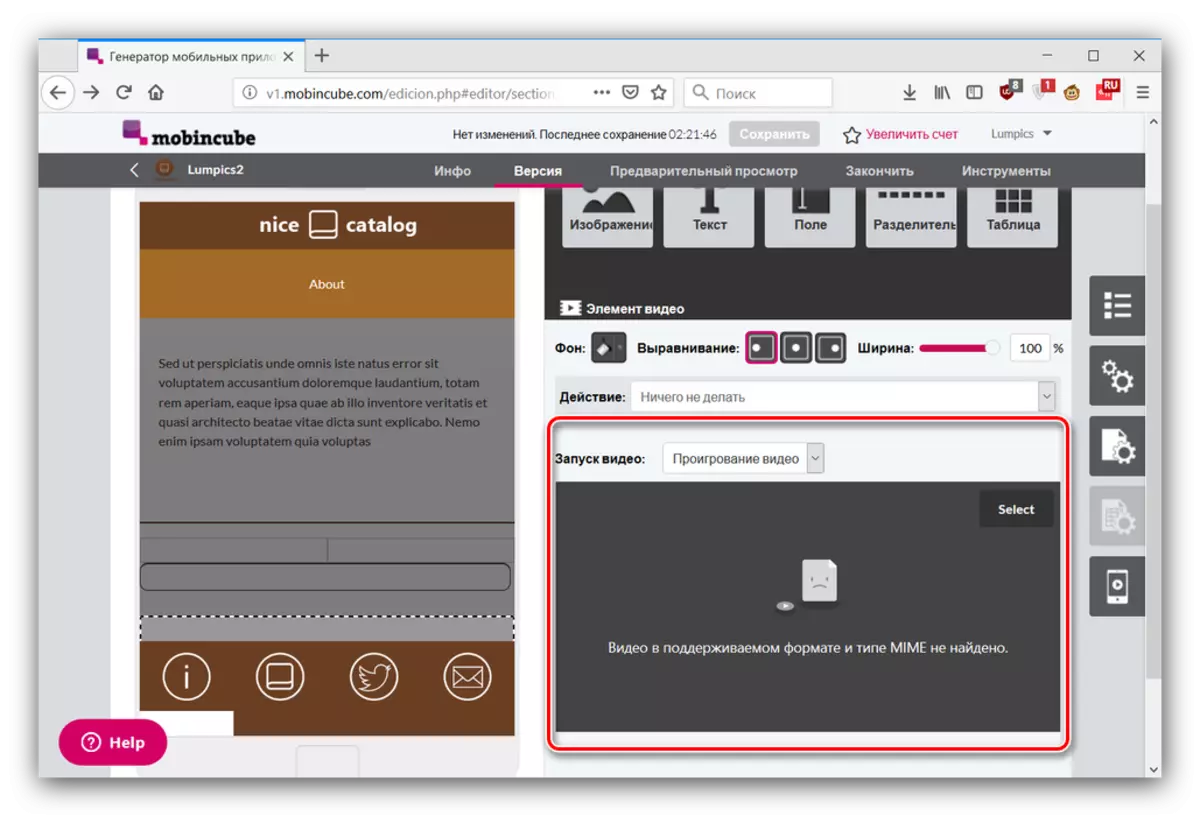
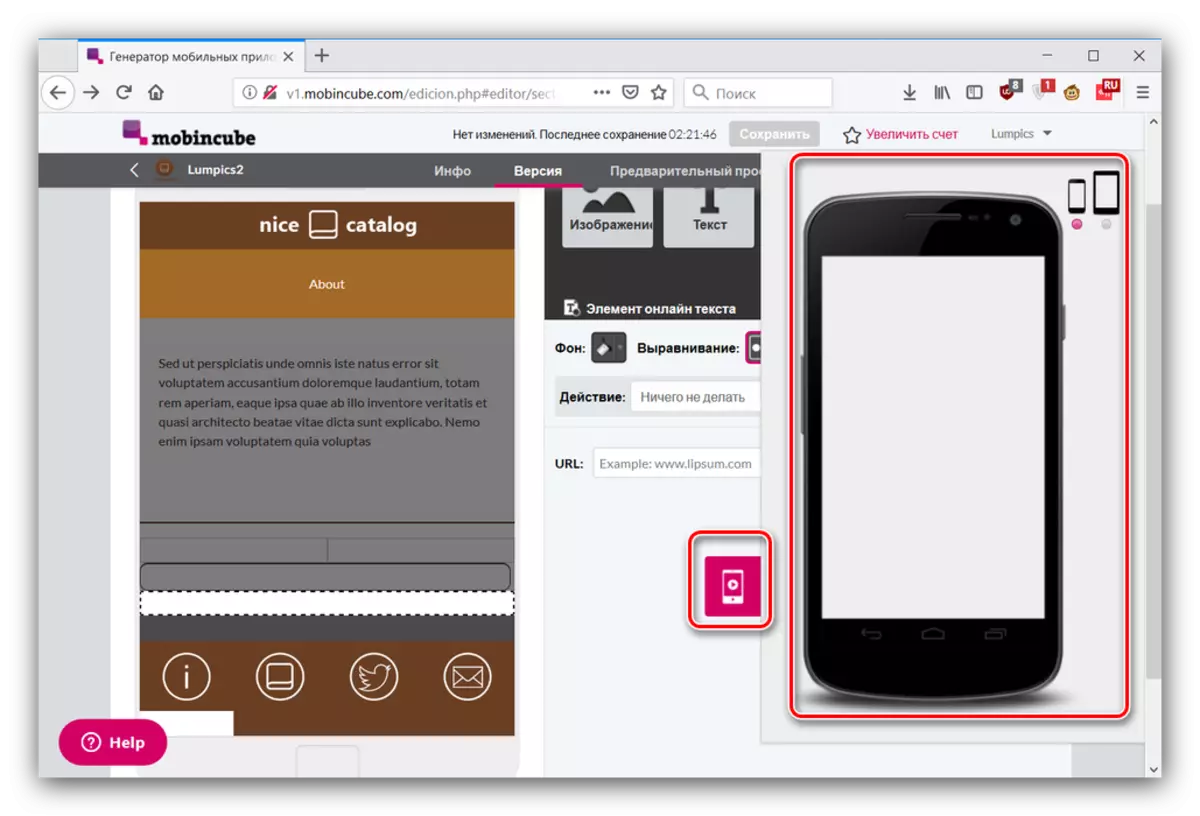
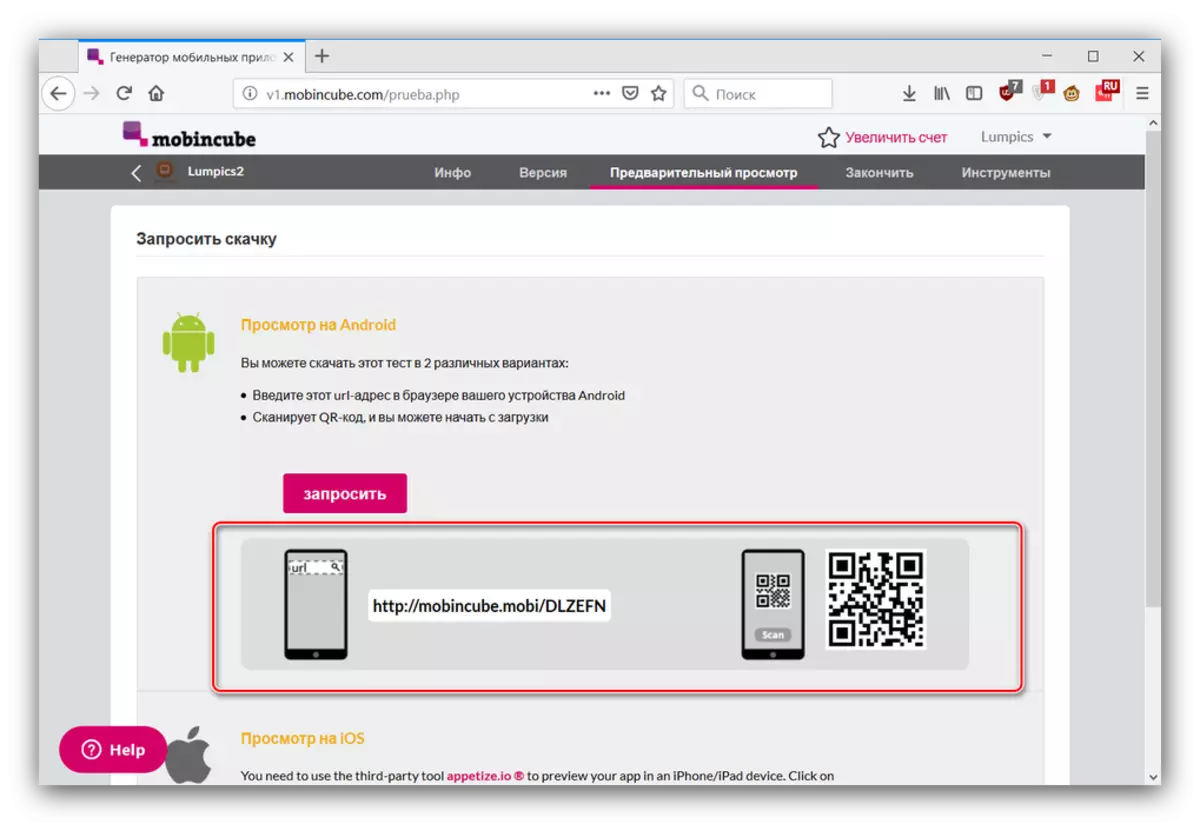
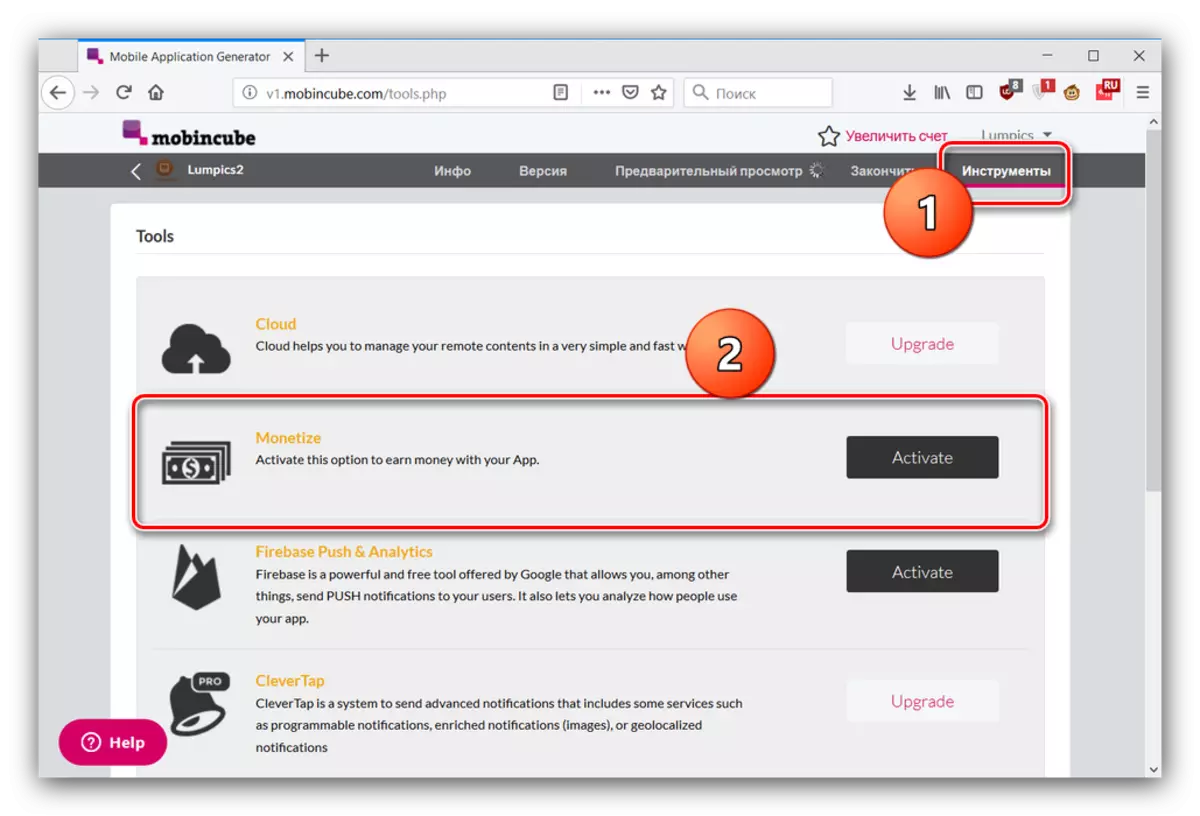
Như bạn có thể thấy, Mobincube là một dịch vụ phức tạp và nâng cao hơn nữa để tạo các ứng dụng Android. Nó cho phép bạn thêm nhiều cơ hội hơn vào chương trình, nhưng giá này là bản địa hóa và hạn chế chất lượng thấp của tài khoản miễn phí.
Sự kết luận
Chúng tôi đã xem xét các cách để tạo một ứng dụng Android trực tuyến trên ví dụ về hai tài nguyên khác nhau. Như bạn có thể thấy, cả hai quyết định đều thỏa hiệp - việc thực hiện các chương trình của họ trong đó dễ dàng hơn so với Android Studio, nhưng sự tự do sáng tạo, như một môi trường phát triển chính thức, họ không cung cấp.
